Page 1
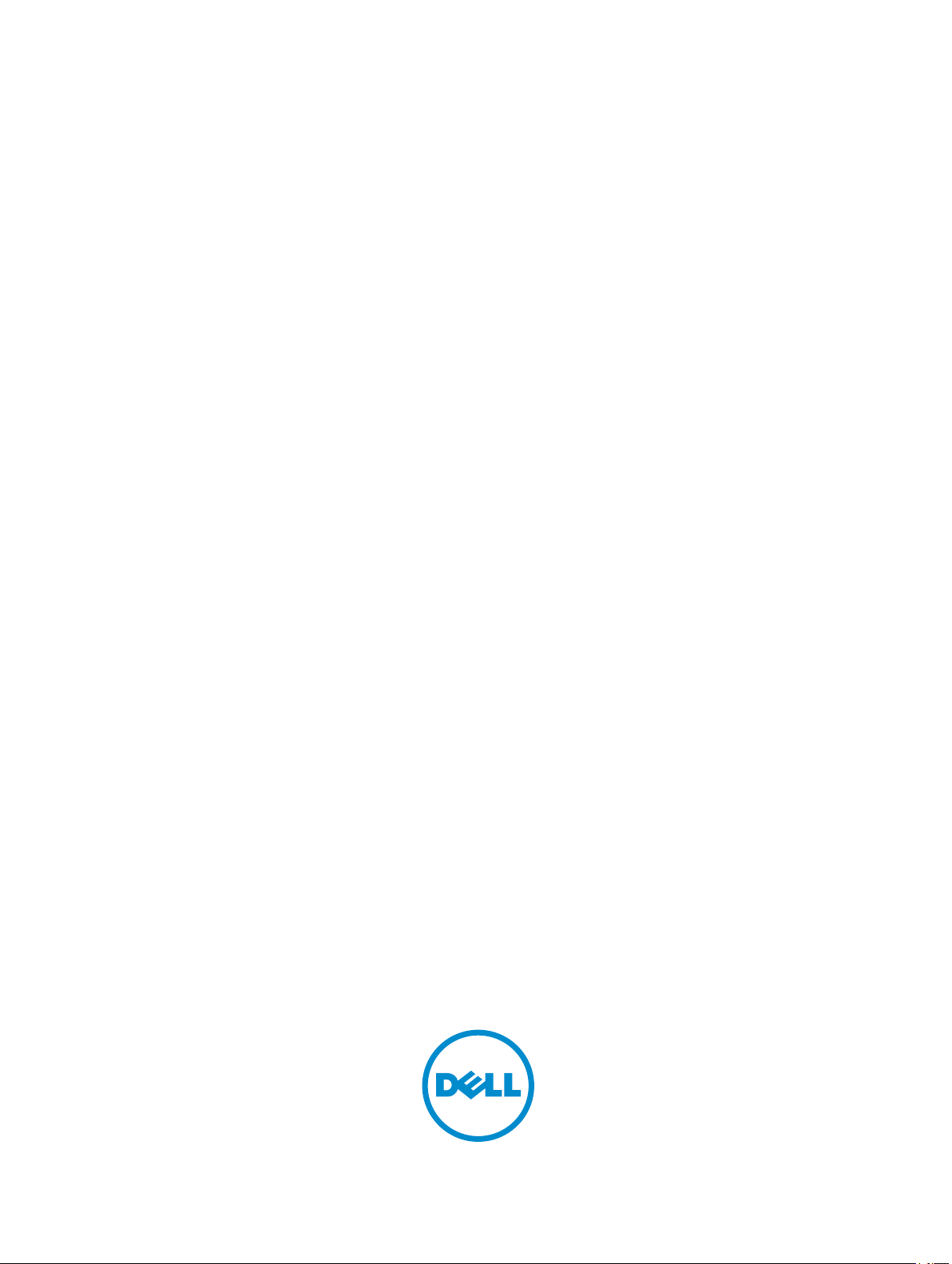
Dell Latitude E5430
Podręcznik właściciela
Model regulacji: P27G
Typ regulacji: P27G001
Page 2
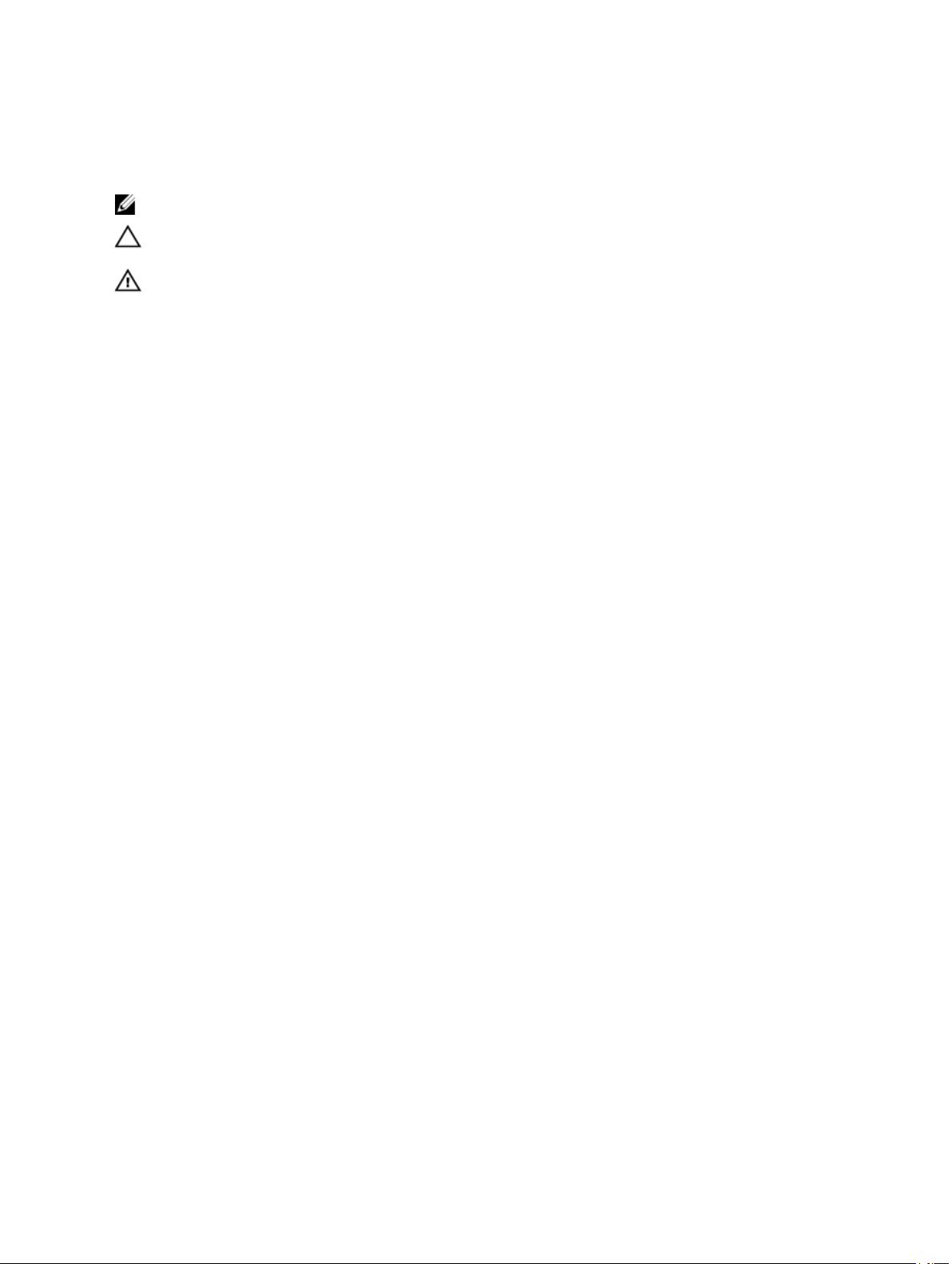
Uwagi, przestrogi i ostrzeżenia
UWAGA: UWAGA oznacza ważną informację, która pozwala lepiej wykorzystać komputer.
OSTRZEŻENIE: PRZESTROGA wskazuje na ryzyko uszkodzenia sprzętu lub utraty danych oraz przedstawia sposób
uniknięcia problemu.
PRZESTROGA: OSTRZEŻENIE informuje o sytuacjach, w których występuje ryzyko uszkodzenia mienia,
odniesienia obrażeń ciała lub śmierci.
Copyright © 2014 Dell Inc. Wszelkie prawa zastrzeżone. Ten produkt jest chroniony prawem Stanów Zjednoczonych i międzynarodowym oraz
prawem własności intelektualnej. Dell™ i logo Dell są znakami towarowymi firmy Dell Inc. w Stanach Zjednoczonych i/lub innych jurysdykcjach.
Wszystkie pozostałe marki i nazwy handlowe wymienione w niniejszym dokumencie mogą być znakami towarowymi ich odpowiednich właścicieli.
2014 – 04
Rev. A02
Page 3
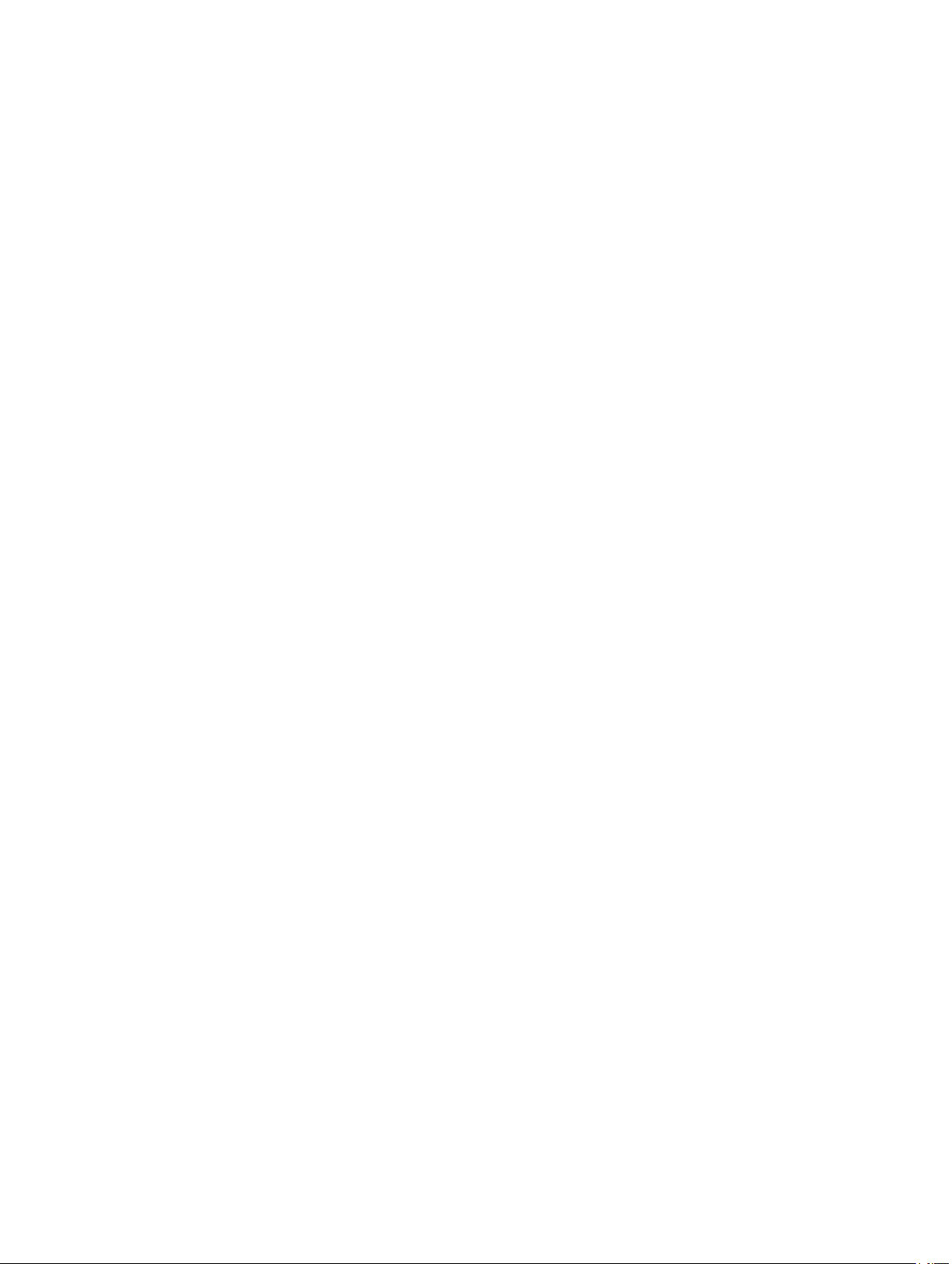
Spis treści
1 Serwisowanie komputera.......................................................................................................7
Przed przystąpieniem do serwisowania komputera................................................................................................... 7
Wyłączanie komputera...........................................................................................................................................9
Po zakończeniu serwisowania komputera................................................................................................................ 9
2 Wymontowywanie i instalowanie komponentów...............................................................11
Zalecane narzędzia............................................................................................................................................. 11
Wymontowywanie karty SD.................................................................................................................................. 11
Instalowanie karty SD.......................................................................................................................................... 11
Wymontowywanie karty ExpressCard....................................................................................................................11
Instalowanie karty ExpressCard............................................................................................................................12
Wyjmowanie akumulatora.................................................................................................................................... 12
Instalacja akumulatora......................................................................................................................................... 13
Wymontowanie panelu dostępu............................................................................................................................ 13
Instalowanie panelu dostępu................................................................................................................................ 14
Wymontowywanie karty SIM.................................................................................................................................14
Instalowanie karty SIM.........................................................................................................................................14
Wymontowywanie osłony wyświetlacza................................................................................................................. 14
Instalacja oprawy wyświetlacza.............................................................................................................................15
Wymontowywanie kamery....................................................................................................................................15
Instalowanie kamery............................................................................................................................................16
Wymontowywanie panelu wyświetlacza.................................................................................................................16
Instalowanie panelu wyświetlacza......................................................................................................................... 18
Wymontowywanie oprawy klawiatury.....................................................................................................................18
Instalowanie oprawy klawiatury.............................................................................................................................20
Wymontowywanie klawiatury................................................................................................................................ 21
Instalacja klawiatury.............................................................................................................................................22
Wymontowywanie napędu dysków optycznych.......................................................................................................23
Instalowanie napędu dysków optycznych...............................................................................................................24
Wymontowywanie dysku twardego........................................................................................................................25
Instalacja dysku twardego.................................................................................................................................... 26
Wymontowywanie karty sieci WLAN......................................................................................................................27
Instalowanie karty sieci WLAN..............................................................................................................................27
Wymontowywanie modułu pamięci........................................................................................................................27
Instalowanie modułu pamięci................................................................................................................................28
Wymontowywanie prawego panelu podstawy.........................................................................................................28
Instalacja prawego panelu podstawy..................................................................................................................... 29
Wymontowywanie modułu termicznego................................................................................................................. 29
Page 4
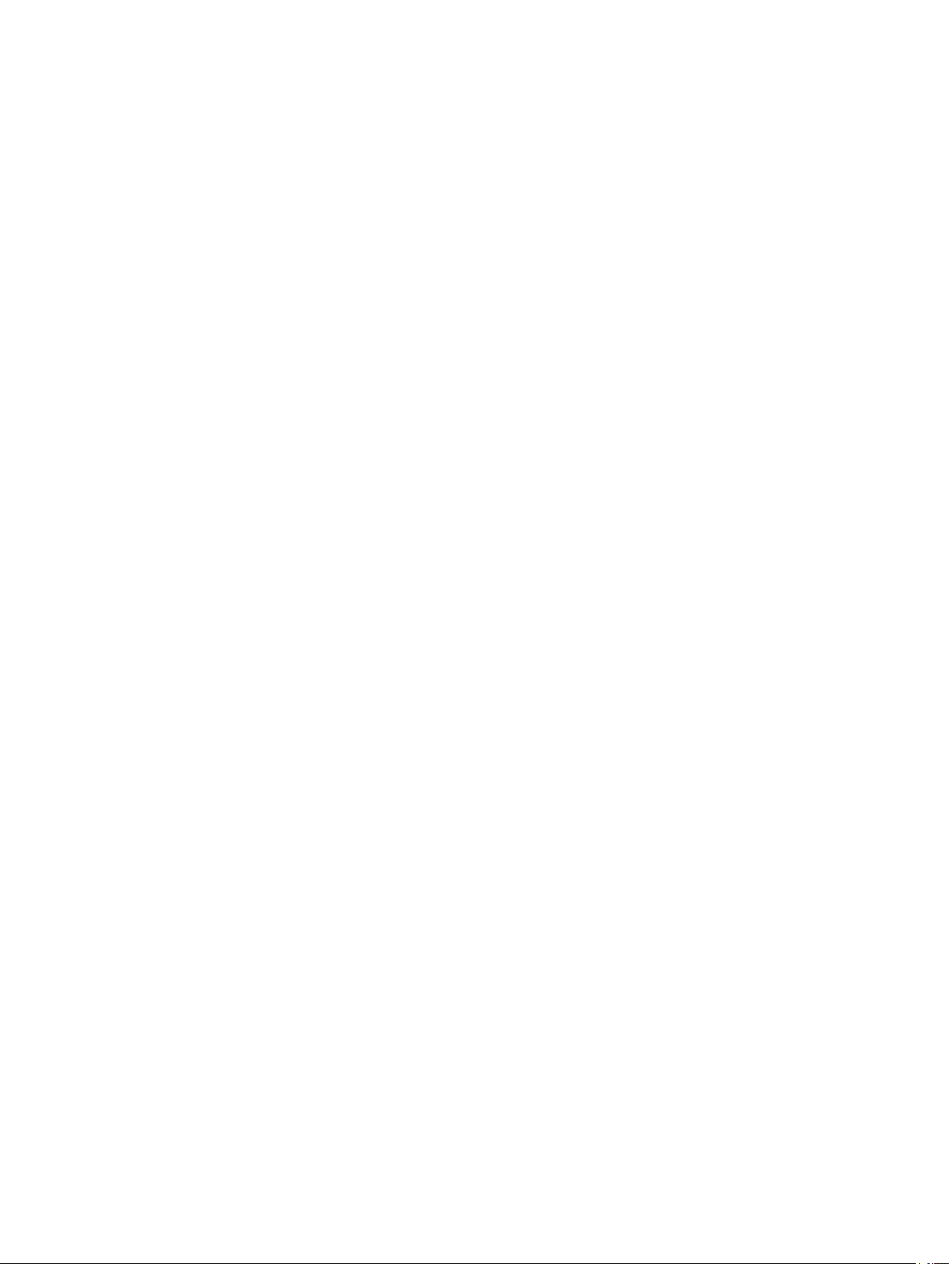
Instalacja modułu termicznego..............................................................................................................................30
Wymontowywanie procesora................................................................................................................................ 30
Instalacja procesora.............................................................................................................................................31
Wymontowywanie podparcia dłoni.........................................................................................................................31
Instalacja podparcia dłoni.....................................................................................................................................33
Wymontowywanie obudowy czytnika kart ExpressCard...........................................................................................34
Instalacja obudowy czytnika kart ExpressCard....................................................................................................... 34
Wymontowywanie modułu Bluetooth..................................................................................................................... 35
Instalacja modułu Bluetooth..................................................................................................................................35
Wymontowywanie karty dźwiękowej......................................................................................................................36
Instalacja karty dźwiękowej.................................................................................................................................. 36
Wymontowywanie zestawu wyświetlacza...............................................................................................................37
Instalacja zestawu wyświetlacza........................................................................................................................... 39
Wymontowywanie prawej ramki mocującej.............................................................................................................40
Instalacja prawej ramki mocującej......................................................................................................................... 41
Wymontowywanie karty modemowej..................................................................................................................... 42
Instalacja karty modemowej..................................................................................................................................42
Wymontowywanie lewej ramki mocującej...............................................................................................................43
Instalacja lewej ramki mocującej........................................................................................................................... 44
Wymontowywanie płyty systemowej......................................................................................................................45
Instalacja płyty systemowej.................................................................................................................................. 47
Wymontowywanie baterii pastylkowej....................................................................................................................48
Instalacja baterii pastylkowej................................................................................................................................ 49
Wymontowywanie panelu we/wy...........................................................................................................................49
Instalacja panelu we/wy....................................................................................................................................... 50
Wymontowywanie złącza zasilania........................................................................................................................51
Instalacja złącza zasilania.................................................................................................................................... 52
Wymontowywanie wentylatora systemowego......................................................................................................... 53
Instalacja wentylatora systemowego......................................................................................................................54
Wymontowywanie złącza sieciowego.................................................................................................................... 55
Instalacja złącza sieciowego.................................................................................................................................55
Wymontowywanie głośników................................................................................................................................ 56
Instalacja głośników.............................................................................................................................................57
3 Dane techniczne....................................................................................................................59
Dane techniczne................................................................................................................................................. 59
4 Informacje dodatkowe..........................................................................................................65
Informacje o porcie dokowania..............................................................................................................................65
5 Program konfiguracji systemu............................................................................................ 67
Przegląd ............................................................................................................................................................67
Page 5
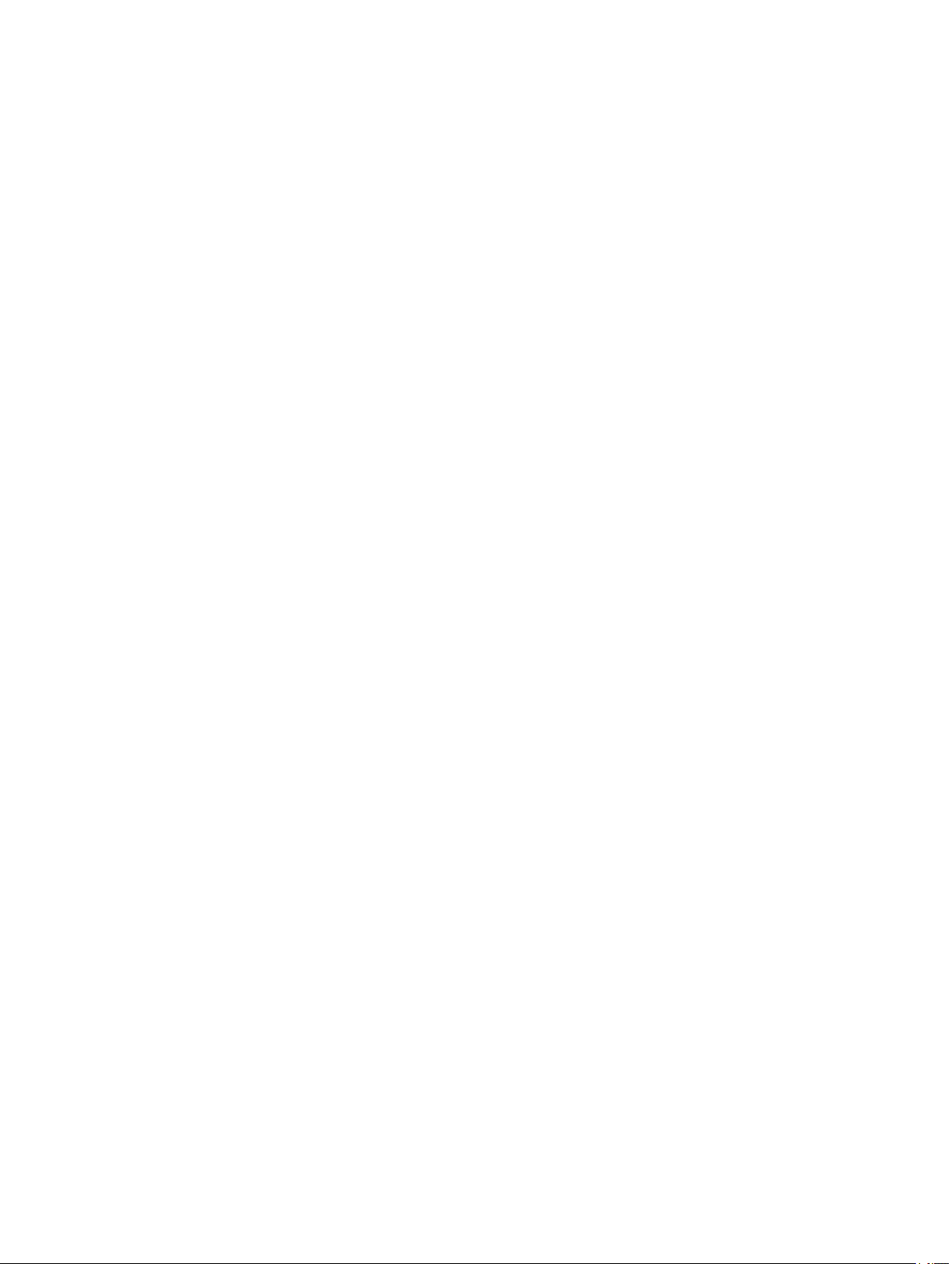
Uruchamianie programu konfiguracji systemu.........................................................................................................67
Opcje konfiguracji systemu...................................................................................................................................67
6 Diagnostyka...........................................................................................................................77
Diagnostyka........................................................................................................................................................77
7 Kontakt z firmą Dell.............................................................................................................. 79
Page 6
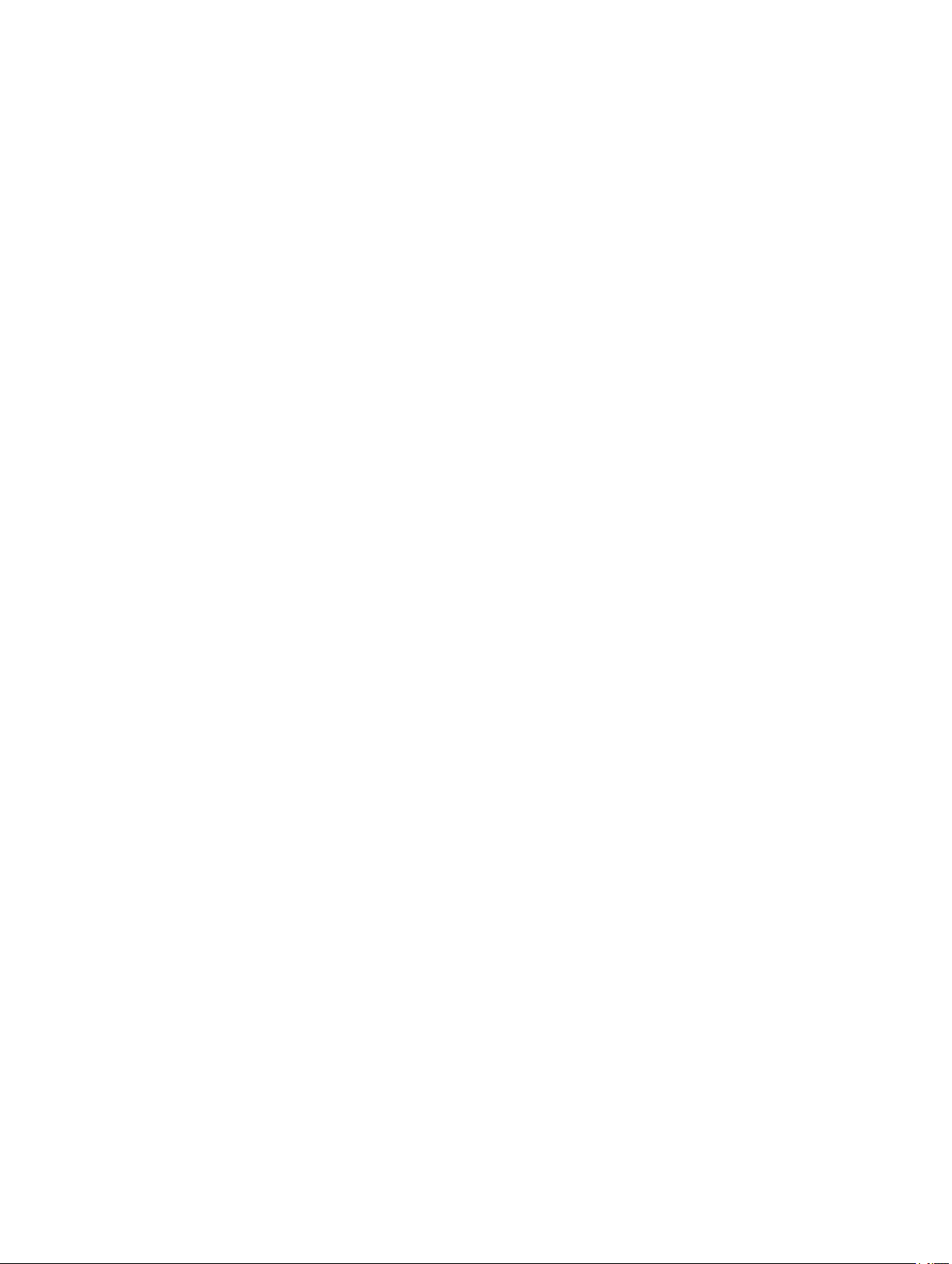
6
Page 7
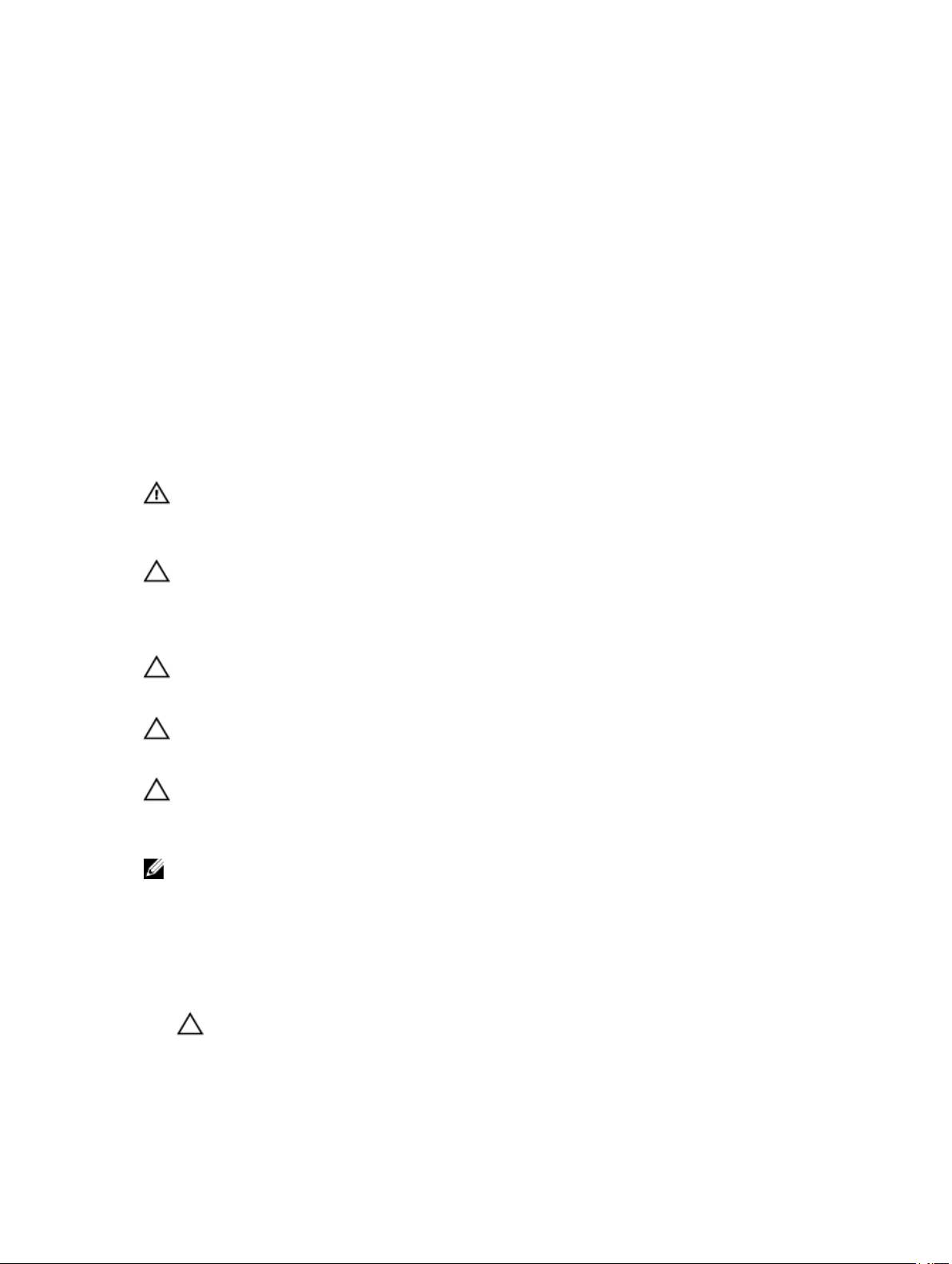
1
Serwisowanie komputera
Przed przystąpieniem do serwisowania komputera
Aby uniknąć uszkodzenia komputera i zapewnić sobie bezpieczeństwo, należy przestrzegać następujących zaleceń dotyczących
bezpieczeństwa. O ile nie wskazano inaczej, każda procedura opisana w tym dokumencie opiera się na założeniu, że są spełnione
następujące warunki:
• Użytkownik zapoznał się z informacjami dotyczącymi bezpieczeństwa, jakie zostały dostarczone z komputerem.
• Podzespół można wymienić lub, jeśli został zakupiony oddzielnie, zainstalować po wykonaniu procedury wymontowywania w
odwrotnej kolejności.
PRZESTROGA: Przed przystąpieniem do wykonywania czynności wymagających otwarcia obudowy komputera
należy zapoznać się z instrukcjami dotyczącymi bezpieczeństwa dostarczonymi z komputerem. Dodatkowe
zalecenia dotyczące bezpieczeństwa można znaleźć na stronie Regulatory Compliance (Informacje o zgodności z
przepisami prawnymi) pod adresem www.dell.com/regulatory_compliance
OSTRZEŻENIE: Wiele procedur naprawczych może wykonywać tylko przeszkolony technik serwisu. Użytkownik
powinien wykonać tylko czynności związane z rozwiązywaniem problemów oraz proste naprawy wymienione w
dokumentacji produktu lub zlecone przez zespół serwisu i pomocy technicznej przez telefon lub przez Internet.
Uszkodzenia wynikające z serwisowania nie autoryzowanego przez firmę Dell nie są objęte gwarancją na
urządzenie. Należy przestrzegać instrukcji dotyczących bezpieczeństwa dostarczonych z produktem.
OSTRZEŻENIE: Aby uniknąć wyładowania elektrostatycznego, należy odprowadzać ładunki z ciała za pomocą
opaski uziemiającej zakładanej na nadgarstek lub dotykając co pewien czas niemalowanej metalowej powierzchni
(np. złącza z tyłu komputera).
OSTRZEŻENIE: Z komponentami i kartami należy obchodzić się ostrożnie. Nie należy dotykać elementów ani
styków na kartach. Kartę należy chwytać za krawędzie lub za metalowe wsporniki. Komponenty takie jak
mikroprocesor należy trzymać za brzegi, a nie za styki.
OSTRZEŻENIE: Odłączając kabel, należy pociągnąć za wtyczkę lub umieszczony na niej uchwyt, a nie za sam kabel.
Niektóre kable mają złącza z zatrzaskami; przed odłączeniem kabla tego rodzaju należy nacisnąć zatrzaski złącza.
Pociągając za złącza, należy je trzymać w linii prostej, aby uniknąć wygięcia styków. Przed podłączeniem kabla
należy także sprawdzić, czy oba złącza są prawidłowo zorientowane i wyrównane.
UWAGA: Kolor komputera i niektórych części może różnić się nieznacznie od pokazanych w tym dokumencie.
Aby uniknąć uszkodzenia komputera, wykonaj następujące czynności przed rozpoczęciem pracy wewnątrz komputera.
1. Sprawdź, czy powierzchnia robocza jest płaska i czysta, aby uniknąć porysowania komputera.
2. Wyłącz komputer (zobacz Wyłączanie komputera).
3. Jeśli komputer jest podłączony do urządzenia dokującego, takiego jak opcjonalna stacja dokująca Media Base lub akumulator
pomocniczy, oddokuj komputer.
OSTRZEŻENIE: Kabel sieciowy należy odłączyć najpierw od komputera, a następnie od urządzenia
sieciowego.
4. Odłącz od komputera wszystkie kable sieciowe.
7
Page 8
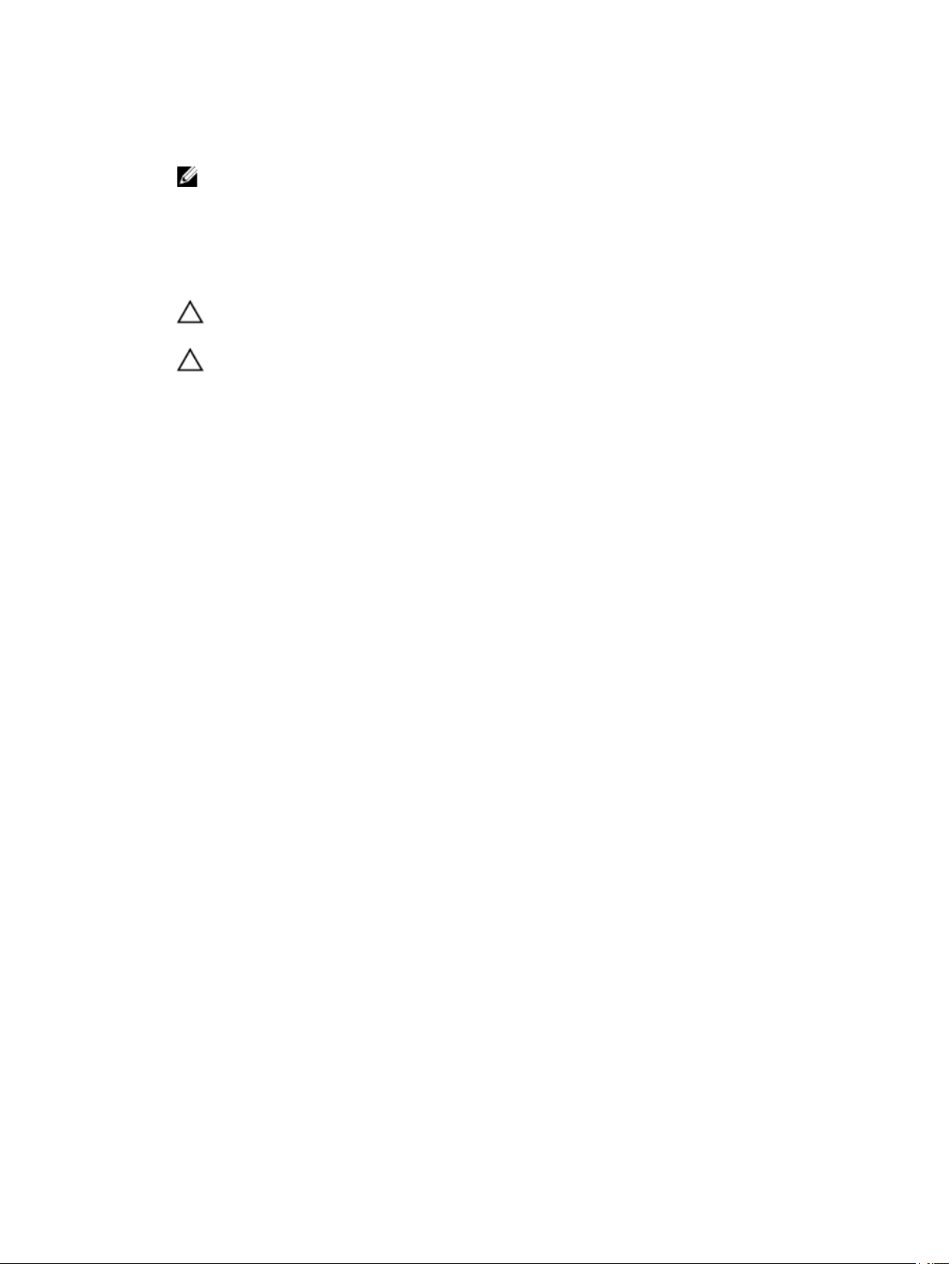
5. Odłącz komputer i wszystkie urządzenia peryferyjne od gniazdek elektrycznych.
6. Zamknij wyświetlacz i odwróć komputer górną częścią w dół, układając go na płaskiej powierzchni.
UWAGA: Aby uniknąć uszkodzenia płyty systemowej, przed rozpoczęciem serwisowania komputera należy wyjąć
główny akumulator.
7. Wyjmij główny akumulator.
8. Postaw komputer w normalnym położeniu.
9. Otwórz wyświetlacz.
10. Naciśnij przycisk zasilania, aby uziemić płytę systemową.
OSTRZEŻENIE: W celu zabezpieczenia się przed porażeniem prądem elektrycznym przed otwarciem pokrywy
zawsze należy odłączyć komputer od gniazdka elektrycznego.
OSTRZEŻENIE: Przed dotknięciem jakiegokolwiek elementu wewnątrz komputera należy pozbyć się ładunków
elektrostatycznych z ciała, dotykając dowolnej nielakierowanej metalowej powierzchni, np. metalowych
elementów z tyłu komputera. Podczas pracy należy okresowo dotykać nielakierowanej powierzchni metalowej
w celu odprowadzenia ładunków elektrostatycznych, które mogłyby spowodować uszkodzenie wewnętrznych
elementów.
11. Wyjmij wszelkie zainstalowane w komputerze karty ExpressCard lub karty inteligentne z odpowiednich gniazd.
8
Page 9
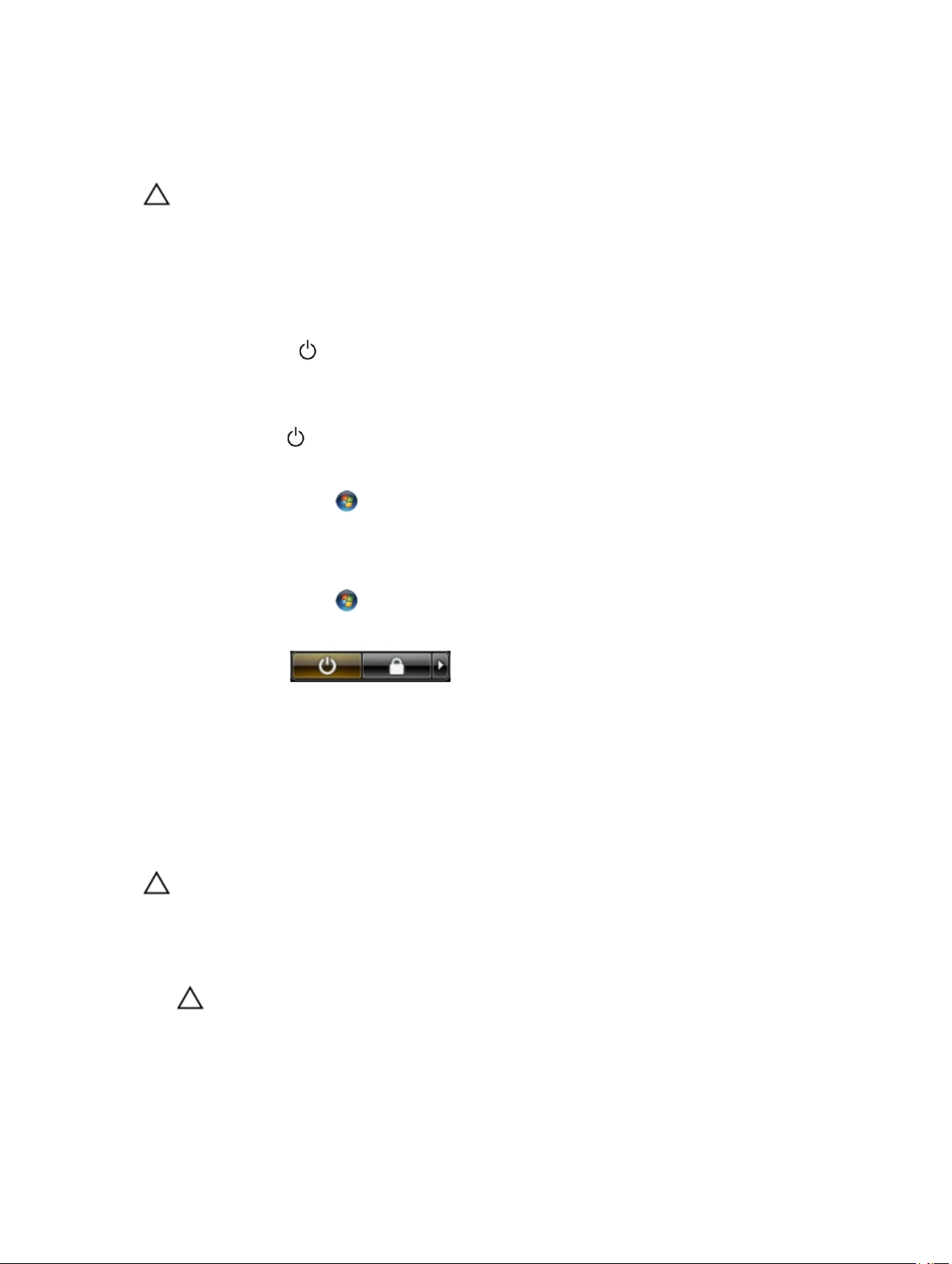
Wyłączanie komputera
OSTRZEŻENIE: Aby zapobiec utracie danych, należy zapisać i zamknąć wszystkie otwarte pliki i zakończyć
wszystkie programy.
1. Zamknij system operacyjny:
• Windows 8:
– Za pomocą dotykowego urządzenia wskazującego:
a. Przesuń od prawej krawędzi ekranu, aby otworzyć menu, a następnie wybierz panel Ustawienia.
b. Wybierz a następnie wybierz polecenie Zamknij.
– Za pomocą myszy:
a. Wskaż prawy górny róg ekranu i kliknij panel Ustawienia.
b. Kliknij i wybierz polecenie Zamknij.
• Windows 7:
1. Kliknij przycisk Start .
2. Kliknij polecenie Zamknij.
lub
1. Kliknij przycisk Start .
2. Kliknij strzałkę w prawym dolnym rogu menu Start (jak pokazano poniżej), a następnie kliknij polecenie Zamknij..
2. Sprawdź, czy komputer i wszystkie podłączone do niego urządzenia są wyłączone. Jeśli komputer i podłączone do niego
urządzenia nie wyłączyły się automatycznie razem z systemem operacyjnym, naciśnij przycisk zasilania i przytrzymaj go
przez około 4 sekund, aby je wyłączyć.
Po zakończeniu serwisowania komputera
Po zainstalowaniu lub dokonaniu wymiany sprzętu, a przed włączeniem komputera, przyłącz wszelkie urządzenia zewnętrzne,
karty i kable.
OSTRZEŻENIE: Używaj wyłącznie akumulatora przeznaczonego dla tego konkretnego komputera Dell. Nie używaj
akumulatorów przeznaczonych do innych komputerów Dell computers.
1. Przyłącz wszystkie urządzenia zewnętrzne, takie jak stacja dokująca, akumulator "slice" lub stacja bazowa i zainstaluj
wszystkie karty, takie jak karta ExpressCard.
2. Przyłącz do komputera kable telefoniczne lub sieciowe.
OSTRZEŻENIE: Aby przyłączyć kabel sieciowy, należy najpierw przyłączyć go do urządzenia sieciowego, a
następnie do komputera.
3. Zainstaluj akumulator.
4. Przyłącz komputer i wszystkie przyłączone urządzenia do gniazdek elektrycznych.
9
Page 10
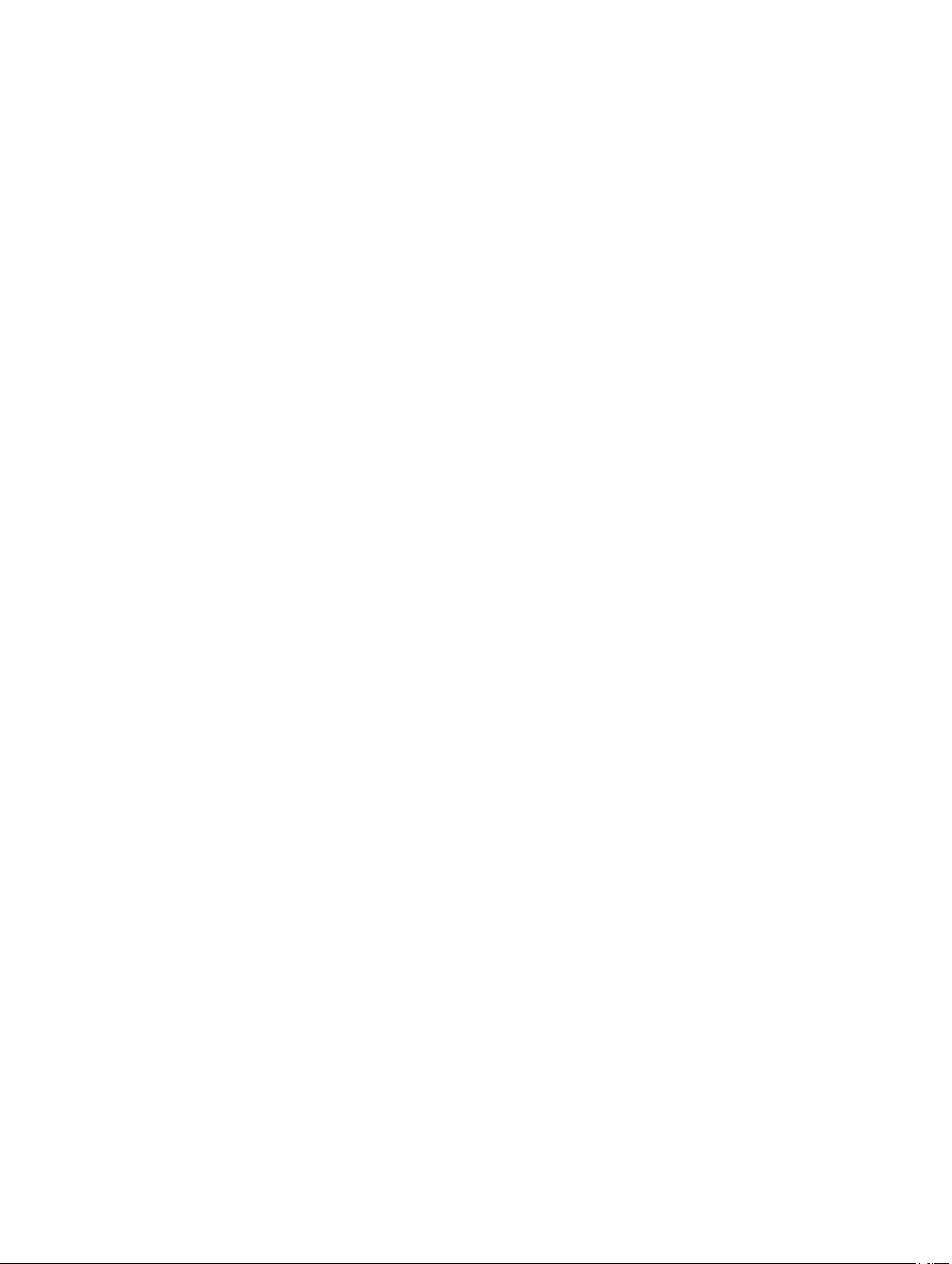
5. Włącz komputer.
10
Page 11
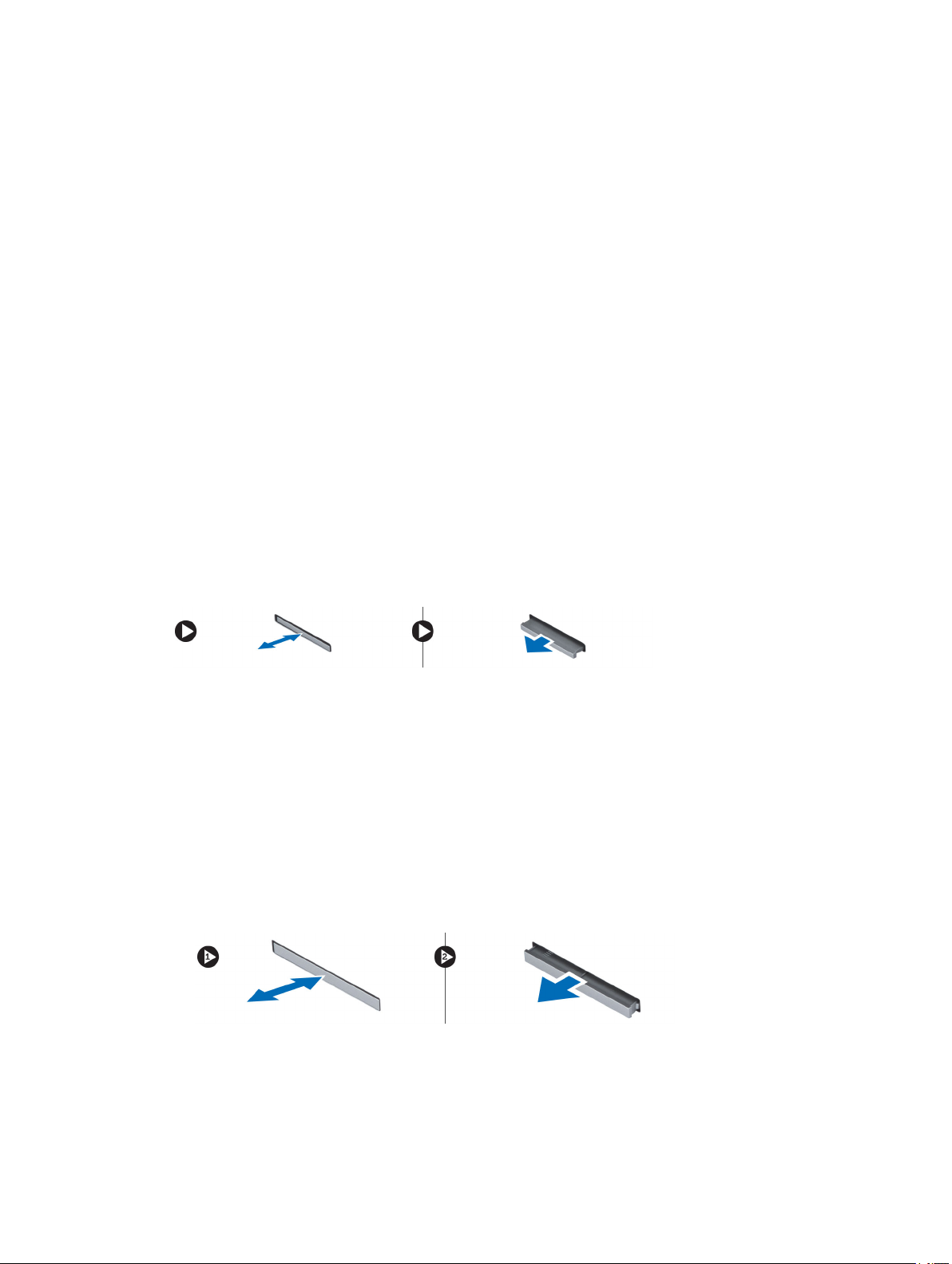
2
Wymontowywanie i instalowanie komponentów
Ta sekcja zawiera szczegółowe instrukcje wymontowywania i instalowania komponentów w komputerze.
Zalecane narzędzia
Procedury przedstawione w tym dokumencie mogą wymagać użycia następujących narzędzi:
• Mały wkrętak z płaskim grotem
• Wkrętak krzyżakowy nr 0
• Wkrętak krzyżakowy nr 1
• Mały rysik z tworzywa sztucznego
Wymontowywanie karty SD
1. Wykonaj procedury przedstawione w sekcji Przed przystąpieniem do serwisowania komputera.
2. Naciśnij kartę SD, aby ją zwolnić.
3. Wyjmij kartę SD z komputera.
Instalowanie karty SD
1. Umieść i zablokuj kartę SD w gnieździe (charakterystyczne kliknięcie).
2. Wykonaj procedury przedstawione w sekcji Po zakończeniu serwisowania komputera.
Wymontowywanie karty ExpressCard
1. Wykonaj procedury przedstawione w sekcji Przed przystąpieniem do serwisowania komputera.
2. Wykonaj następujące czynności:
a. Naciśnij kartę ExpressCard, aby ją zwolnić [1].
b. Wyjmij kartę ExpressCard z komputera [2].
11
Page 12
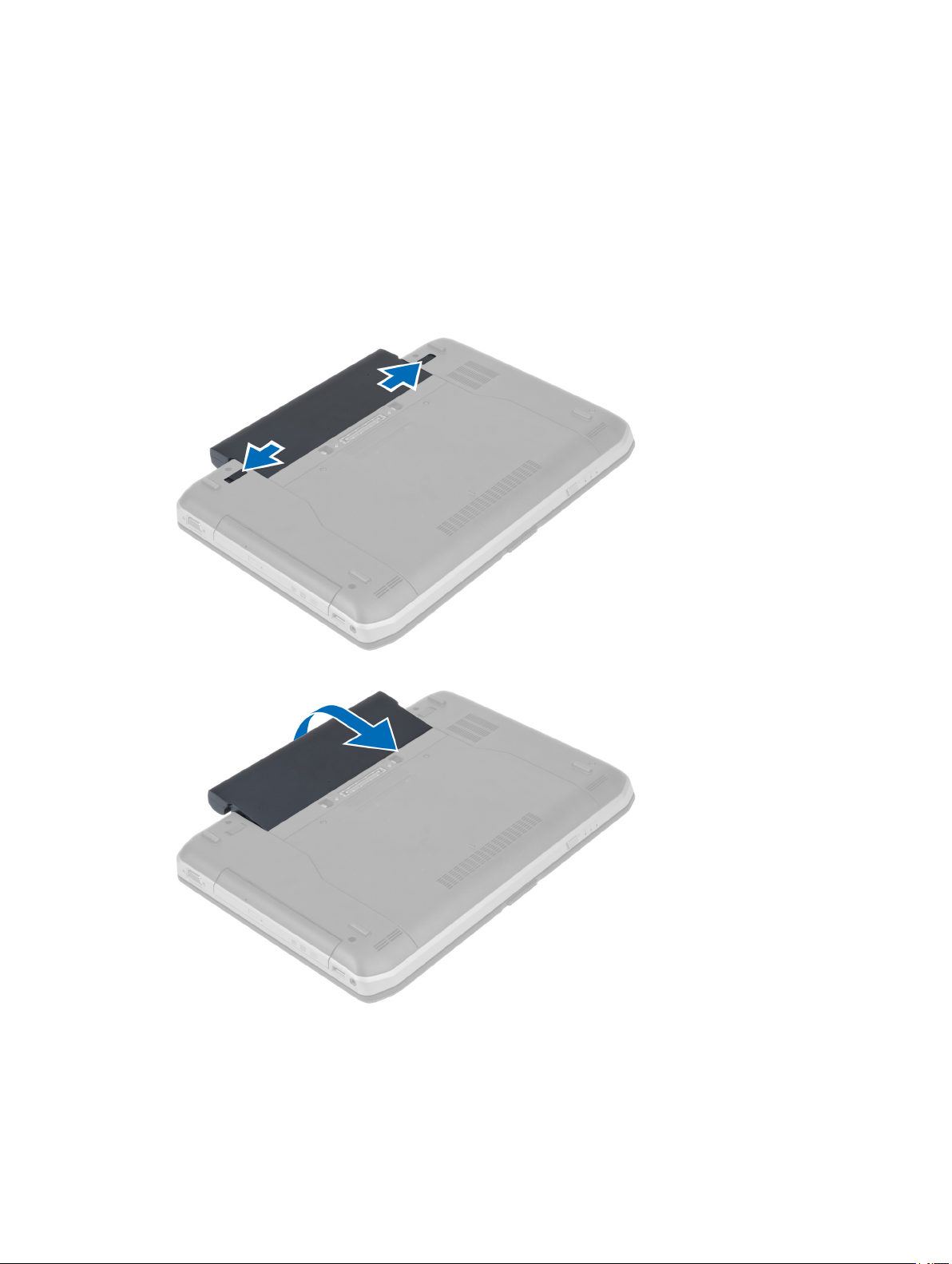
Instalowanie karty ExpressCard
1. Wsuń kartę ExpressCard do gniazda, aż zostanie zatrzaśnięta na miejscu.
2. Wykonaj procedury przedstawione w sekcji Po zakończeniu serwisowania komputera.
Wyjmowanie akumulatora
1. Wykonaj procedury przedstawione w sekcji Przed przystąpieniem do serwisowania komputera.
2. Przesuń zwalniacze zatrzasków akumulatora do położenia otwartego.
3. Wyjmij akumulator z komputera.
12
Page 13

Instalacja akumulatora
1. Umieść akumulator we wnęce, aż zatrzaśnie się na miejscu.
2. Wykonaj procedury przedstawione w rozdziale Po zakończeniu serwisowania komputera.
Wymontowanie panelu dostępu
1. Wykonaj procedury przedstawione w sekcji Przed przystąpieniem do serwisowania komputera.
2. Wymontuj akumulator.
3. Zdejmij wkręty mocujące panel dostępu.
4. Przesuń panel dostępu w kierunku przedniej części systemu i wyjmij go z komputera.
13
Page 14

Instalowanie panelu dostępu
1. Wsuń pokrywę dolną do szczeliny i zablokuj ją (charakterystyczne kliknięcie).
2. Dokręć wkręty mocujące panel dostępu do komputera.
3. Zainstaluj akumulator.
4. Wykonaj procedury przedstawione w sekcji Po zakończeniu serwisowania komputera.
Wymontowywanie karty SIM
1. Wykonaj procedury przedstawione w sekcji Przed przystąpieniem do serwisowania komputera.
2. Wymontuj akumulator.
3. Naciśnij kartę SIM, aby ją uwolnić z gniazda na ściance akumulatora.
4. Wyjmij kartę SIM z komputera.
UWAGA: Gniazdo karty SIM w komputerze obsługuje tylko karty typu micro SIM.
Instalowanie karty SIM
1. Włóż kartę SIM do gniazda.
2. Zainstaluj akumulator.
3. Wykonaj procedury przedstawione w sekcji Po zakończeniu serwisowania komputera.
Wymontowywanie osłony wyświetlacza
1. Wykonaj procedury przedstawione w sekcji Przed przystąpieniem do serwisowania komputera.
2. Wymontuj akumulator.
14
Page 15
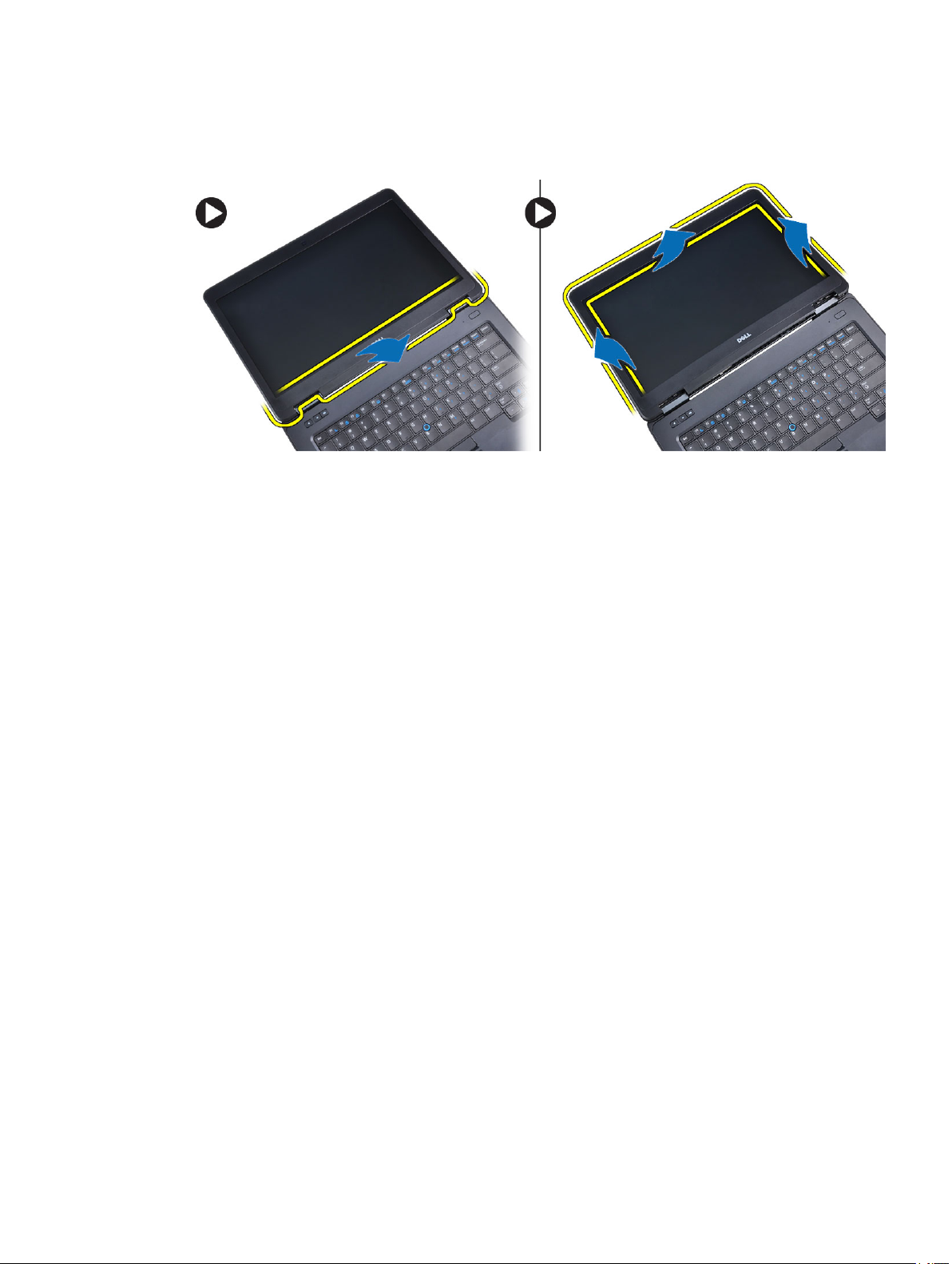
3. Wykonaj następujące czynności:
a. Podważ dolną krawędź oprawy wyświetlacza.
b. Kierując się ku górze, podważ boczne krawędzie i górną krawędź oprawy.
4. Zdejmij oprawę wyświetlacza z komputera.
Instalacja oprawy wyświetlacza
1. Umieść oprawę wyświetlacza na zestawie wyświetlacza.
2. Zaczynając od górnego narożnika, dociskaj oprawę wyświetlacza posuwając się wokół całej oprawy, aż zatrzaśnie się na
zestawie wyświetlacza.
3. Zainstaluj akumulator.
4. Wykonaj procedury przedstawione w rozdziale Po zakończeniu serwisowania komputera.
Wymontowywanie kamery
1. Wykonaj procedury przedstawione w sekcji Przed przystąpieniem do serwisowania komputera.
2. Wymontuj następujące elementy:
a. akumulator
b. osłona wyświetlacza
15
Page 16
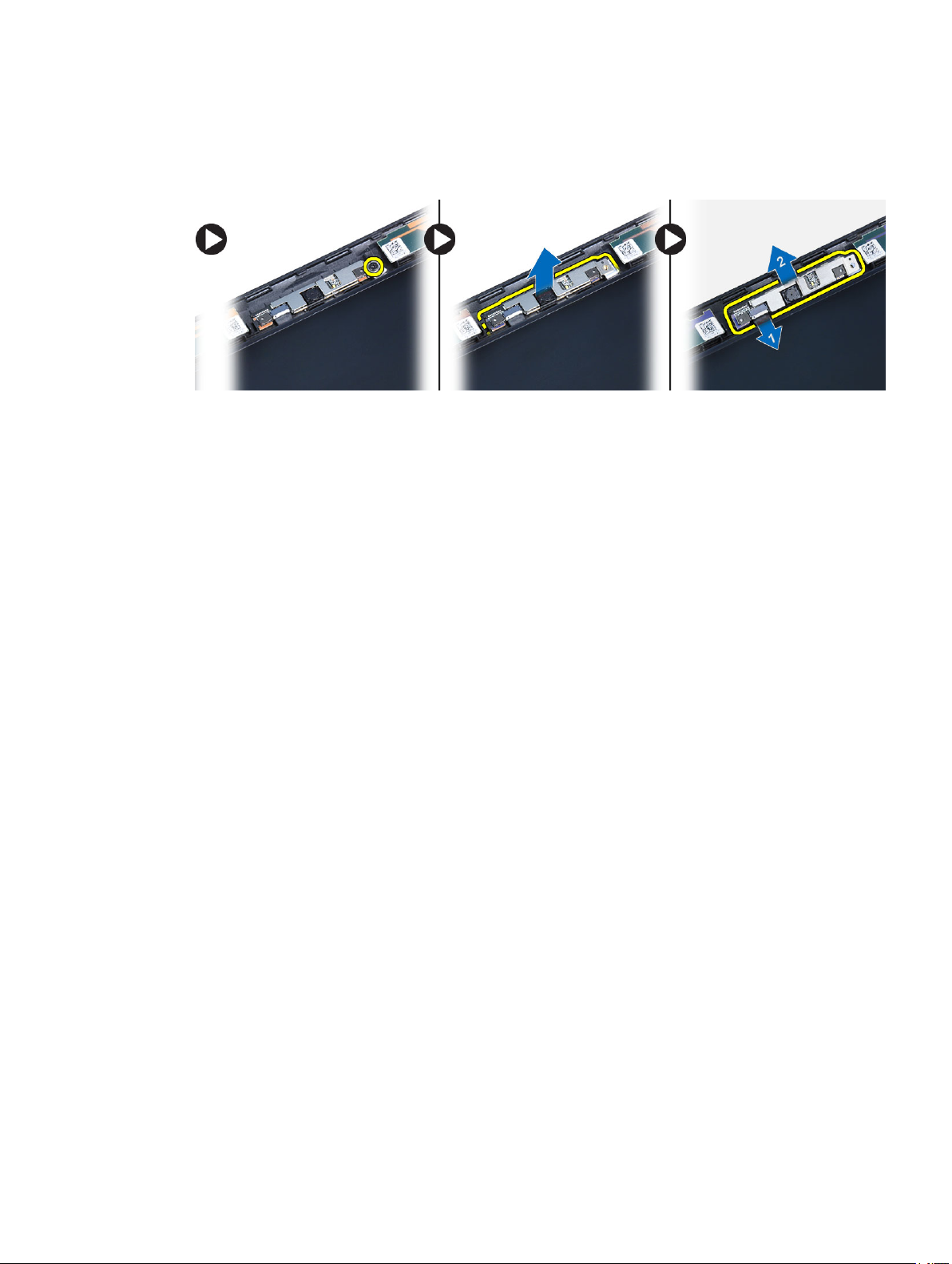
3. Wykonaj następujące czynności:
a. Wykręć śrubę mocującą moduł kamery i mikrofonu.
b. Odłącz kabel kamery.
c. Unieś moduł kamery i mikrofonu, aby wyjąć go z komputera.
Instalowanie kamery
1. Umieść moduł kamery i mikrofonu w komputerze.
2. Podłącz kabel kamery.
3. Wkręć śrubę, aby zamocować moduł kamery i mikrofonu.
4. Zainstaluj następujące elementy:
a. osłona wyświetlacza
b. akumulator
5. Wykonaj procedury przedstawione w sekcji Po zakończeniu serwisowania komputera.
Wymontowywanie panelu wyświetlacza
1. Wykonaj procedury przedstawione w rozdziale Przed przystąpieniem do serwisowania komputera.
2. Wymontuj następujące elementy:
a. akumulator
b. oprawa wyświetlacza
16
Page 17
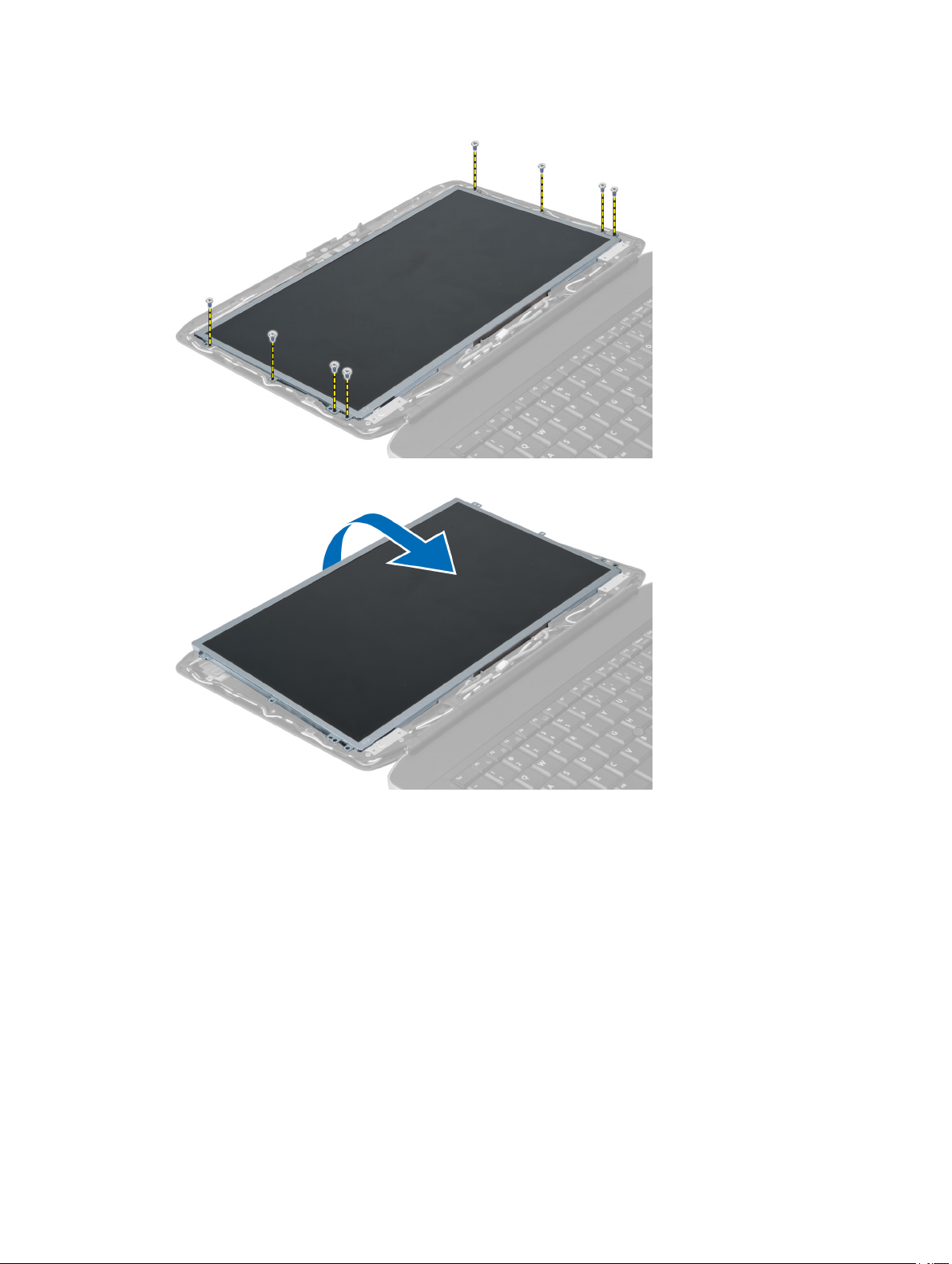
3. Zdejmij wkręty mocujące panel wyświetlacza.
4. Odwróć panel wyświetlacza.
17
Page 18
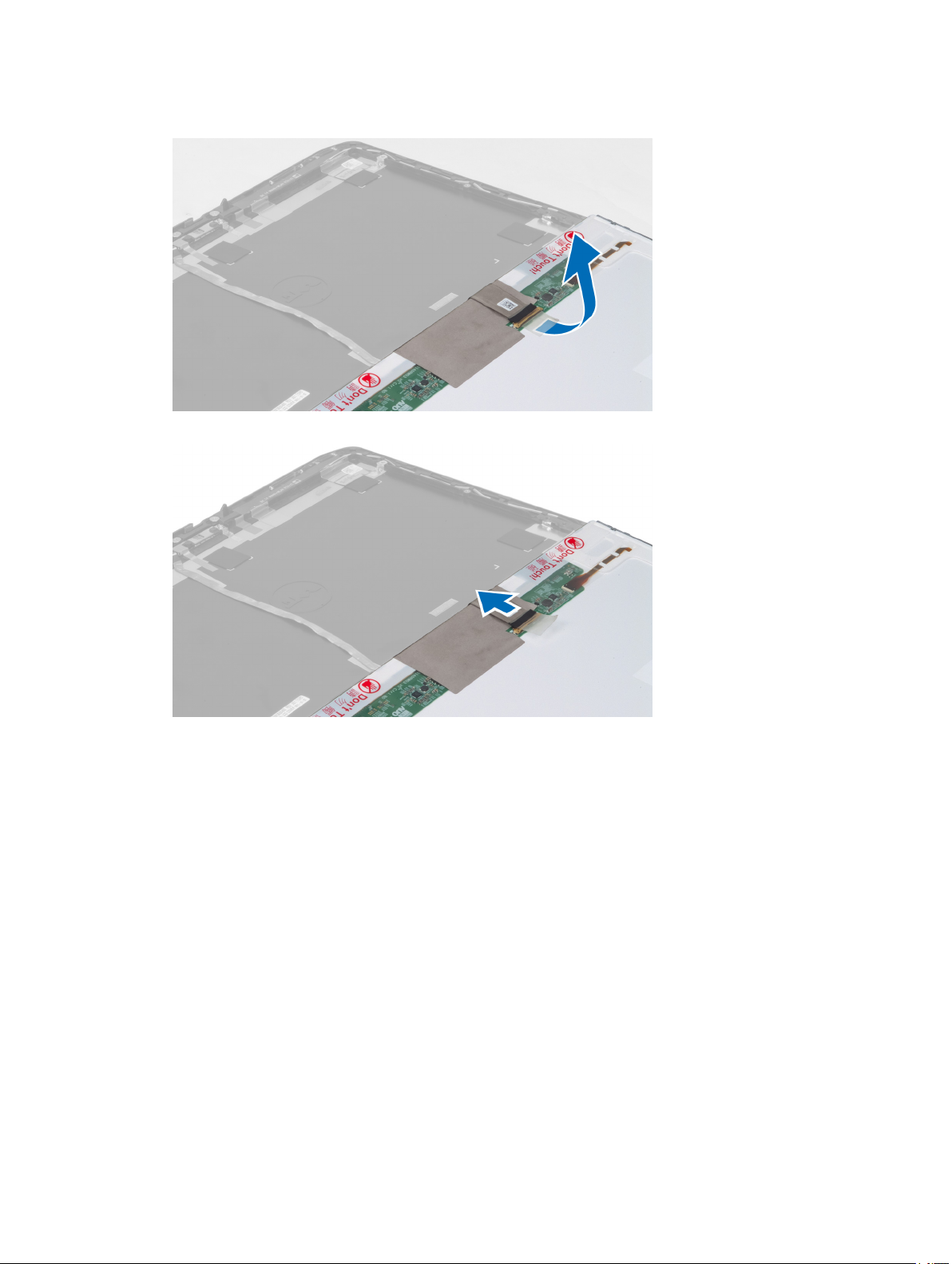
5. Unieś taśmę mylarową i odłącz kabel niskonapięciowego sygnału różnicowego (LVDS) z tyłu panelu wyświetlacza.
6. Oddziel panel wyświetlacza od zestawu wyświetlacza.
Instalowanie panelu wyświetlacza
1. Umieść panel wyświetlacza na zestawie wyświetlacza.
2. Umieść panel wyświetlacza we właściwym położeniu.
3. Podłącz kabel niskonapięciowego sygnału różnicowego (LVDS) do wyświetlacza o przymocuj taśmę.
4. Odwróć panel wyświetlacza i wkręć śruby, aby go zamocować.
5. Zainstaluj następujące elementy:
a. osłona wyświetlacza
b. akumulator
6. Wykonaj procedury przedstawione w sekcji Po zakończeniu serwisowania komputera.
Wymontowywanie oprawy klawiatury
1. Wykonaj procedury przedstawione w rozdziale Przed przystąpieniem do serwisowania komputera.
2. Wymontuj akumulator.
18
Page 19
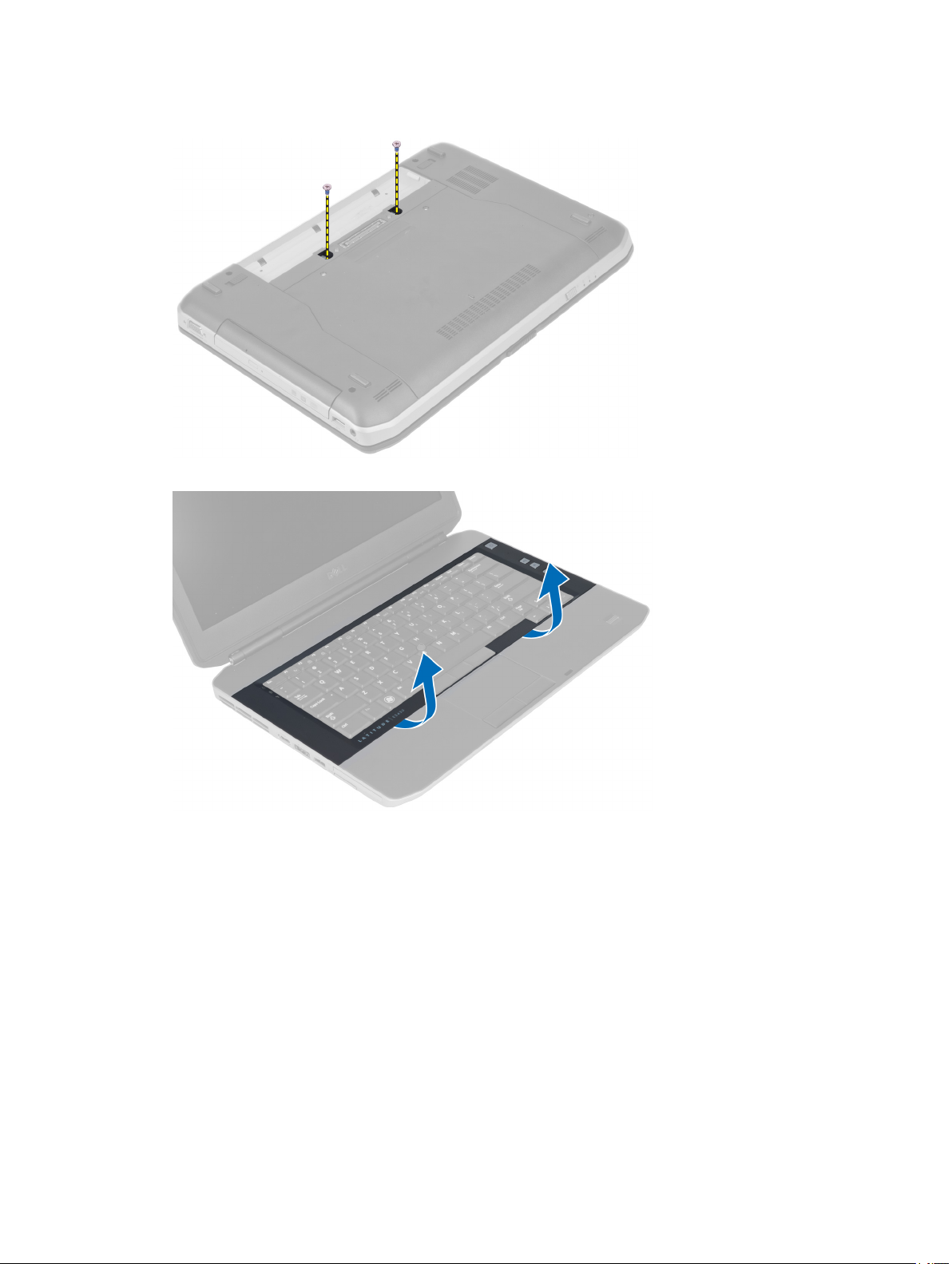
3. Zdejmij wkręty z tyłu komputera.
4. Podważ oprawę klawiatury zaczynając od dolnej krawędzi.
5. Podważ boczne krawędzie i górną krawędź oprawy klawiatury.
19
Page 20
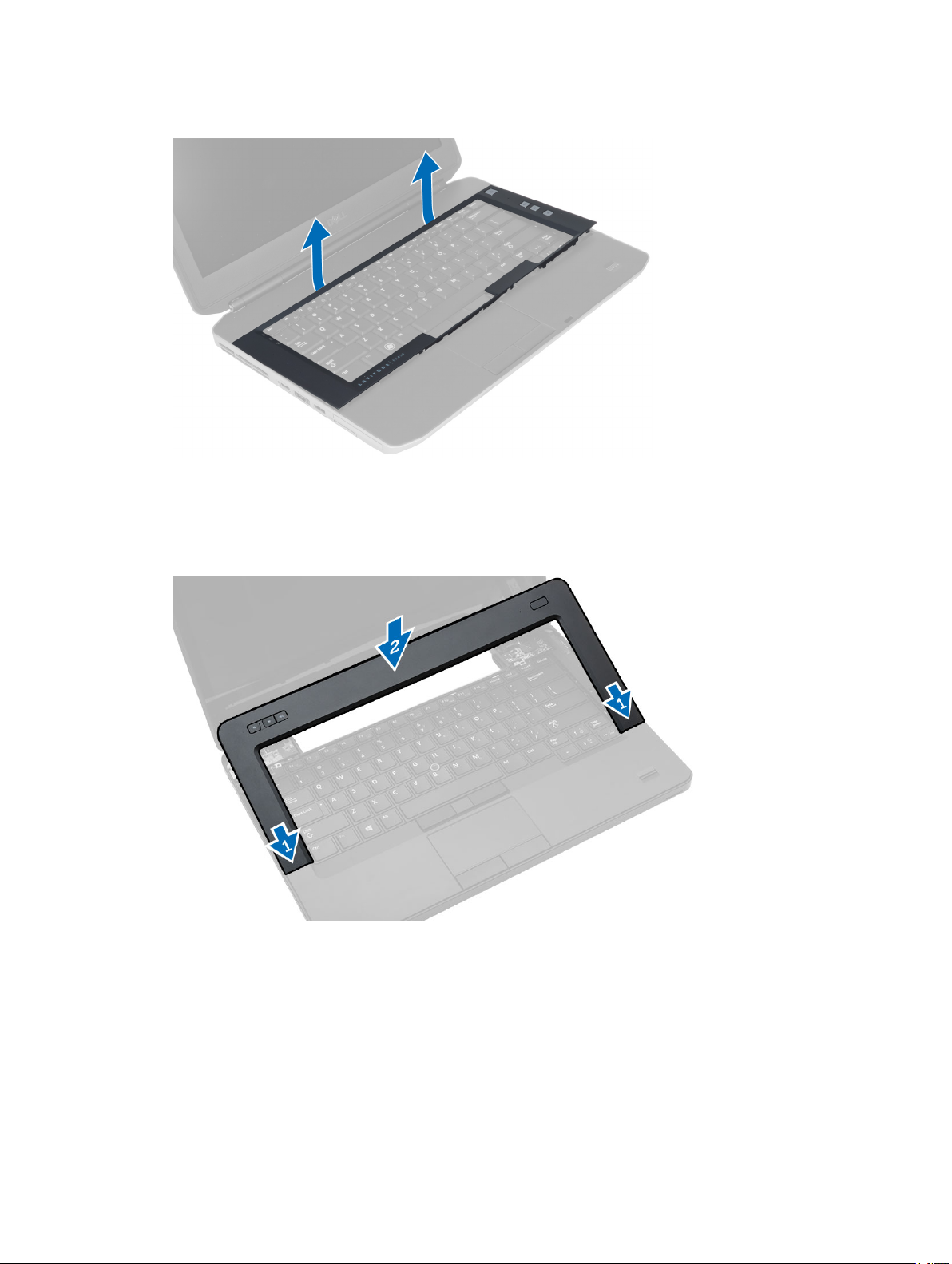
6. Unieś oprawę klawiatury i zdejmij ją z komputera.
Instalowanie oprawy klawiatury
1. Umieść oprawę klawiatury na miejscu.
2. Dociśnij brzegi oprawy klawiatury, aby ją osadzić.
3. Zainstaluj akumulator.
4. Wykonaj procedury przedstawione w sekcji Po zakończeniu serwisowania komputera.
20
Page 21
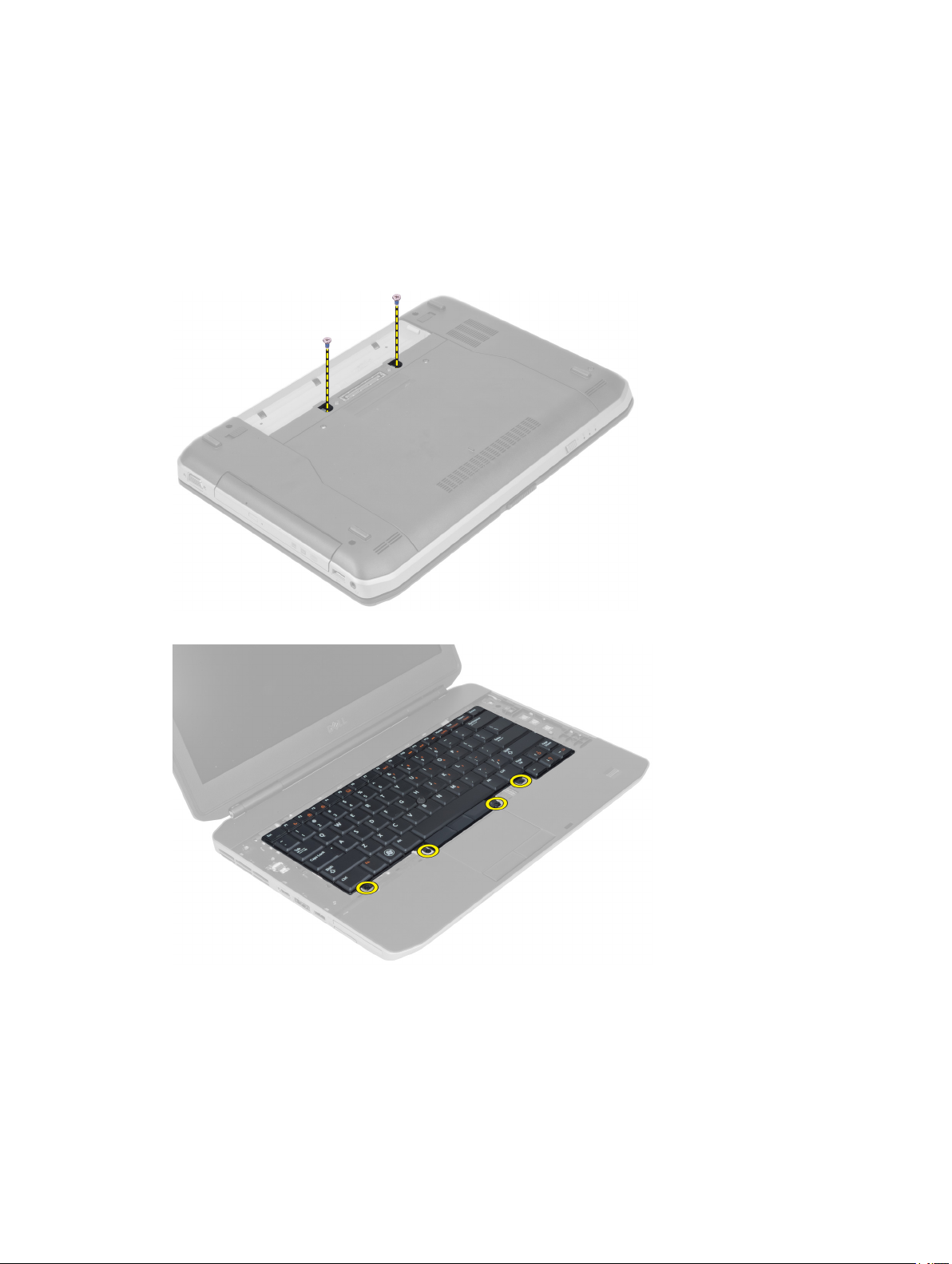
Wymontowywanie klawiatury
1. Wykonaj procedury przedstawione w rozdziale Przed przystąpieniem do serwisowania komputera.
2. Wymontuj następujące elementy:
a. akumulator
b. oprawa klawiatury
3. Zdejmij wkręty z tyłu komputera.
4. Zdejmij wkręty mocujące klawiaturę w komputerze.
5. Unieś zatrzask, aby uwolnić kabel klawiatury i odłącz kabel od komputera.
21
Page 22
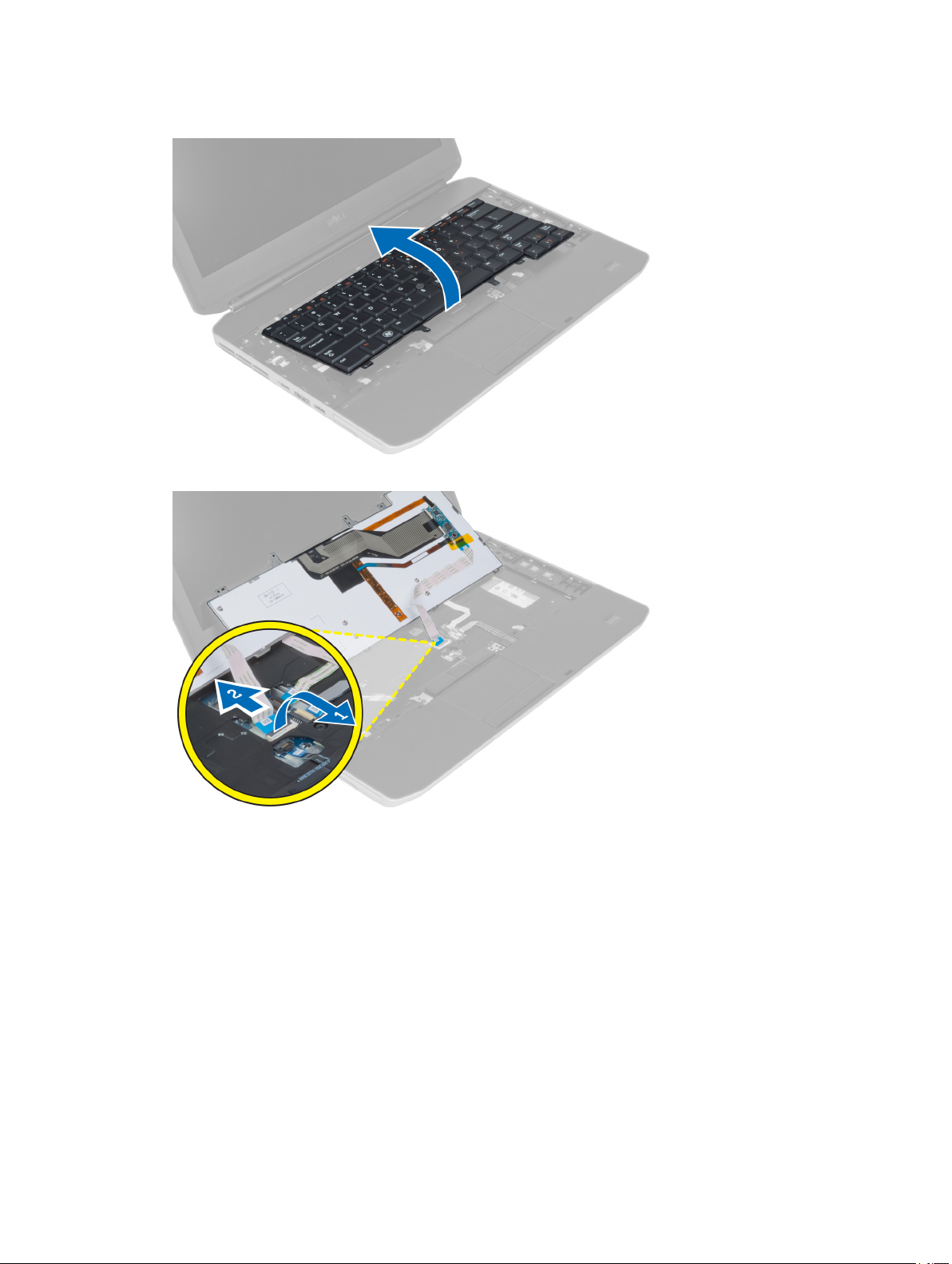
6. Odwróć klawiaturę.
7. Zdejmij taśmę mocującą płaski kabel elastyczny klawiatury do tylnej części klawiatury i wyjmij kabel.
8. Wyjmij klawiaturę z komputera.
Instalacja klawiatury
1. Przymocuj płaski kabel elastyczny klawiatury do klawiatury.
2. Przymocuj taśmę mocującą płaski kabel elastyczny do klawiatury.
3. Umieść klawiaturę we wnęce, tak aby wszystkie metalowe zaczepy znalazły się na właściwych miejscach.
4. Umocuj kabel klawiatury w zacisku.
5. Dociśnij lewą i prawą stronę klawiatury, aby wszystkie zaczepy zaskoczyły i zamocowały klawiaturę w komputerze.
6. Dokręć wkręty mocujące klawiaturę do podparcia dłoni.
7. Dokręć wkręt mocujący z tyłu komputera.
22
Page 23

8. Zainstaluj następujące komponenty:
a. oprawa klawiatury
b. akumulator
9. Wykonaj procedury przedstawione w rozdziale Po zakończeniu serwisowania komputera.
Wymontowywanie napędu dysków optycznych
1. Wykonaj procedury przedstawione w rozdziale Przed przystąpieniem do serwisowania komputera.
2. Wymontuj następujące elementy:
a. akumulator
b. panel dostępu
3. Zdejmij wkręt mocujący napęd dysków optycznych.
4. Odciągnij zaczep od komputera, aby uwolnić napęd dysków optycznych od wnęki.
23
Page 24
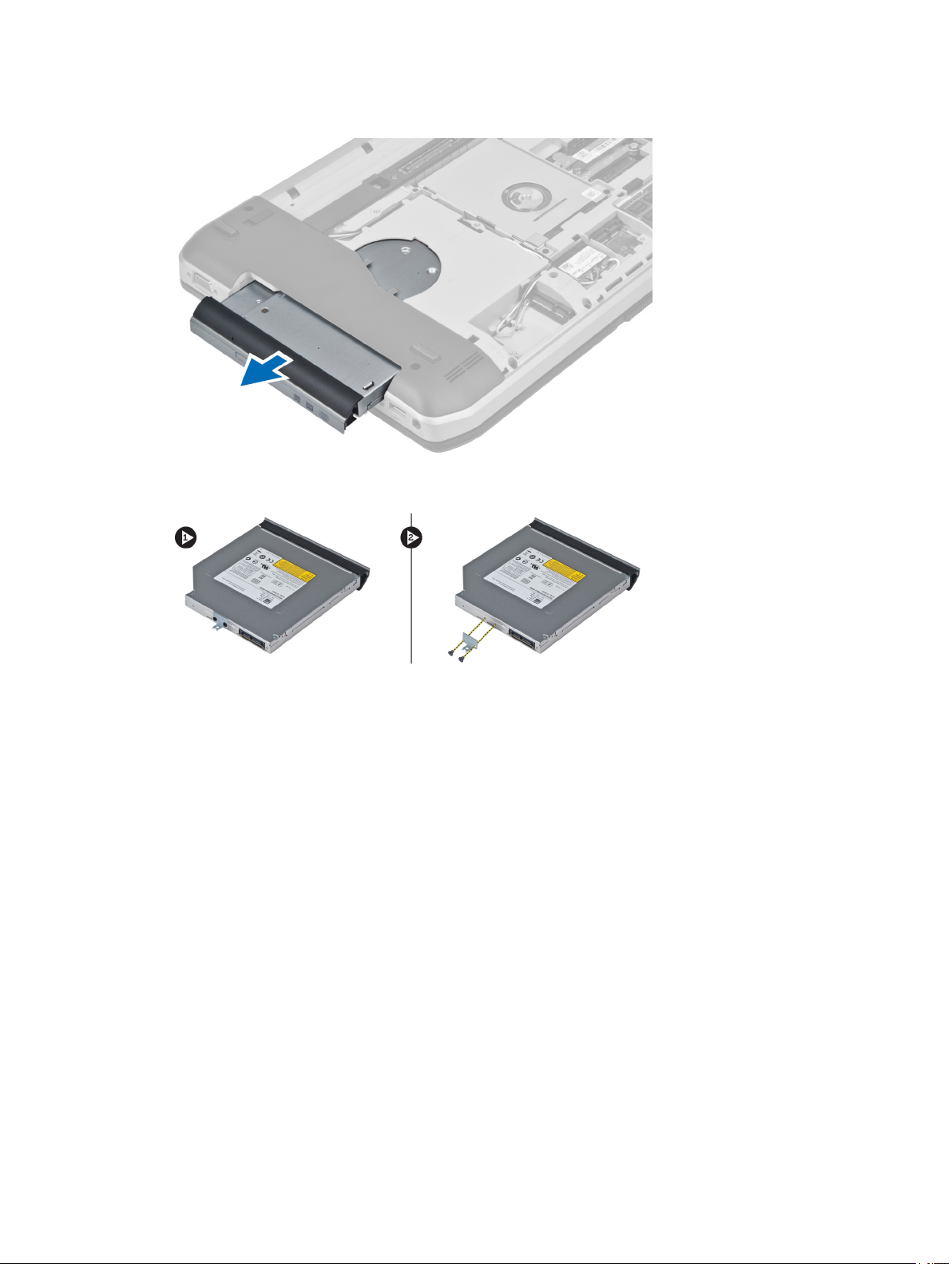
5. Wyjmij napęd dysków optycznych z komputera.
6. Zdejmij wkręty mocujące wspornik napędu dysków optycznych.
7. Zdejmij wspornik napędu dysków optycznych.
8. Zdejmij zaczepy na osłonie napędu dysków optycznych, aby oddzielić osłonę napędu od napędu dysków optycznych.
9. Zdejmij osłonę napędu dysków optycznych.
Instalowanie napędu dysków optycznych
1. Załóż zaczepy na osłonie napędu dysków optycznych, aby przymocować osłonę do napędu dysków optycznych.
2. Zainstaluj wspornik napędu dysków optycznych.
3. Wkręć śruby mocujące wspornik napędu dysków optycznych.
4. Umieść napęd dysków optycznych w komputerze.
5. Wkręć śrubę, aby zamocować napęd dysków optycznych.
6. Zainstaluj następujące elementy:
a. pokrywa dolna
b. akumulator
7. Wykonaj procedury przedstawione w sekcji Po zakończeniu serwisowania komputera.
24
Page 25

Wymontowywanie dysku twardego
1. Wykonaj procedury przedstawione w rozdziale Przed przystąpieniem do serwisowania komputera.
2. Wymontuj następujące elementy:
a. akumulator
b. panel dostępu
3. Zdejmij wkręty mocujące wspornik dysku twardego.
4. Za pomocą zaczepu wyciągnij wspornik dysku twardego, aby uwolnić dysk twardy ze złącza.
25
Page 26

5. Wyjmij dysk twardy z komputera.
6. Zdejmij wkręty mocujące wspornik dysku twardego.
7. Zdejmij wspornik z dysku twardego.
Instalacja dysku twardego
1. Załóż wspornik dysku twardego na dysk.
2. Dokręć wkręty mocujące wspornik do dysku twardego.
3. Umieść napęd dysku twardego w komputerze.
4. Dokręć wkręty mocujące napęd dysku twardego w komputerze.
5. Zainstaluj następujące komponenty:
a. panel dostępu
b. akumulator
6. Wykonaj procedury przedstawione w rozdziale Po zakończeniu serwisowania komputera.
26
Page 27

Wymontowywanie karty sieci WLAN
1. Wykonaj procedury przedstawione w sekcji Przed przystąpieniem do serwisowania komputera.
2. Wymontuj następujące elementy:
a. akumulator
b. pokrywa dolna
3. Wykonaj następujące czynności:
a. Odłącz kable antenowe od karty sieci WLAN.
b. Wykręć śrubę mocującą kartę sieci WLAN do komputera.
c. Wyjmij kartę sieci WLAN z gniazda na płycie systemowej.
Instalowanie karty sieci WLAN
1. Włóż kartę sieci WLAN do gniazda na płycie systemowej.
2. Podłącz kable antenowe do odpowiednio oznaczonych złączy na karcie sieci WLAN.
3. Wkręć śrubę mocującą kartę sieci WLAN do komputera.
4. Zainstaluj następujące elementy:
a. pokrywa dolna
b. akumulator
5. Wykonaj procedury przedstawione w sekcji Po zakończeniu serwisowania komputera.
Wymontowywanie modułu pamięci
1. Wykonaj procedury przedstawione w sekcji Przed przystąpieniem do serwisowania komputera.
2. Wymontuj następujące elementy:
a. akumulator
b. pokrywa dolna
3. Odciągnij zaciski mocujące od modułu pamięci, aż moduł zostanie wysunięty.
4. Unieś moduł pamięci i wyjmij go z komputera.
27
Page 28

Instalowanie modułu pamięci
1. Umieść moduł pamięci w gnieździe.
2. Naciśnij zaciski, aby zamocować moduł pamięci na płycie systemowej.
3. Zainstaluj następujące elementy:
a. pokrywa dolna
b. akumulator
4. Wykonaj procedury przedstawione w sekcji Po zakończeniu serwisowania komputera.
Wymontowywanie prawego panelu podstawy
1. Wykonaj procedury przedstawione w rozdziale Przed przystąpieniem do serwisowania komputera.
2. Wymontuj następujące elementy:
a. akumulator
b. panel dostępu
3. Zdejmij wkręty mocujące prawy panel podstawy do komputera.
4. Zdejmij prawy panel podstawy z komputera.
28
Page 29

Instalacja prawego panelu podstawy
1. Umieść prawy panel podstawy na komputerze.
2. Dokręć wkręty mocujące prawy panel podstawy do komputera.
3. Zainstaluj następujące komponenty:
a. panel dostępu
b. akumulator
4. Wykonaj procedury przedstawione w rozdziale Po zakończeniu serwisowania komputera.
Wymontowywanie modułu termicznego
1. Wykonaj procedury przedstawione w rozdziale Przed przystąpieniem do serwisowania komputera.
2. Wymontuj następujące elementy:
a. karta pamięci SD
b. akumulator
c. panel dostępu
d. prawy panel podstawy
3. Zdejmij wkręty mocujące moduł termiczny w komputerze.
29
Page 30

4. Unieś moduł termiczny i wyjmij go z komputera.
Instalacja modułu termicznego
1. Umieść moduł termiczny w odpowiedniej wnęce.
2. Dokręć wkręty mocujące moduł termiczny do komputera.
3. Zainstaluj następujące komponenty:
a. prawy panel podstawy
b. panel dostępu
c. akumulator
d. karta pamięci SD
4. Wykonaj procedury przedstawione w rozdziale Po zakończeniu serwisowania komputera.
Wymontowywanie procesora
1. Wykonaj procedury przedstawione w rozdziale Przed przystąpieniem do serwisowania komputera.
2. Wymontuj następujące elementy:
a. karta pamięci SD
b. akumulator
c. panel dostępu
d. prawy panel podstawy
e. moduł termiczny
3. Przekręć blokadę procesora w lewo, aby odblokować procesor. Podnieś procesor i wyjmij go z komputera.
30
Page 31

Instalacja procesora
1. Umieść procesor w gnieździe w komputerze.
2. Przekręć blokadę procesora w prawo, aby zabezpieczyć procesor.
3. Zainstaluj następujące komponenty:
a. moduł termiczny
b. panel dostępu
c. prawy panel podstawy
d. akumulator
e. karta pamięci SD
4. Wykonaj procedury przedstawione w rozdziale Po zakończeniu serwisowania komputera.
Wymontowywanie podparcia dłoni
1. Wykonaj procedury przedstawione w rozdziale Przed przystąpieniem do serwisowania komputera.
2. Wymontuj następujące elementy:
a. karta pamięci SD
b. akumulator
c. panel dostępu
d. oprawa klawiatury
e. klawiatura
f. napęd dysków optycznych
g. prawy panel podstawy
3. Zdejmij wkręty w podstawie komputera.
31
Page 32

4. Zdejmij wkręty mocujące podparcie dłoni do komputera.
5. Odłącz płaski kabel elastyczny płyty LED.
6. Odłącz płaski kabel elastyczny przycisku plików multimedialnych.
7. Odłącz płaski kabel elastyczny panelu dotykowego.
8. Odłącz płaski kabel elastyczny skanera linii papilarnych.
9. Odłącz płaski kabel elastyczny przycisku zasilania.
10. Unieś prawą krawędź zespołu podparcia dłoni.
32
Page 33

11. Uwolnij zaczepy wzdłuż lewej krawędzi zespołu podparcia dłoni i wyjmij podparcie dłoni z komputera.
Instalacja podparcia dłoni
1. Umieść zespół podparcia dłoni w komputerze i delikatnie wciśnij na miejsce.
2. Podłącz do płyty systemowej następujące kable:
a. płaski kabel elastyczny przycisku zasilania
b. płaski kabel elastyczny skanera linii papilarnych
c. płaski kabel elastyczny panelu dotykowego
d. płaski kabel elastyczny przycisku plików multimedialnych
e. płaski kabel elastyczny płyty LED
3. Dokręć wkręty na podparciu dłoni.
4. Dokręć wkręty w podstawie komputera.
5. Zainstaluj następujące komponenty:
a. prawy panel podstawy
b. napęd dysków optycznych
c. klawiatura
d. oprawa klawiatury
e. panel dostępu
f. akumulator
g. karta pamięci SD
6. Wykonaj procedury przedstawione w rozdziale Po zakończeniu serwisowania komputera.
33
Page 34

Wymontowywanie obudowy czytnika kart ExpressCard
1. Wykonaj procedury przedstawione w rozdziale Przed przystąpieniem do serwisowania komputera.
2. Wymontuj następujące elementy:
a. karta pamięci SD
b. akumulator
c. panel dostępu
d. oprawa klawiatury
e. klawiatura
f. napęd dysków optycznych
g. prawy panel podstawy
h. podparcie dłoni
3. Zdejmij wkręty mocujące obudowę czytnika kart ExpressCard.
4. Wyjmij obudowę czytnika kart ExpressCard z komputera.
Instalacja obudowy czytnika kart ExpressCard
1. Umieść obudowę czytnika kart ExpressCard w komputerze i delikatnie wciśnij na miejsce.
2. Dokręć wkręty mocujące obudowę czytnika kart ExpressCard.
3. Zainstaluj następujące komponenty:
a. podparcie dłoni
b. prawy panel podstawy
c. napęd dysków optycznych
d. klawiatura
e. oprawa klawiatury
f. panel dostępu
g. akumulator
h. karta pamięci SD
4. Wykonaj procedury przedstawione w rozdziale Po zakończeniu serwisowania komputera.
34
Page 35

Wymontowywanie modułu Bluetooth
1. Wykonaj procedury przedstawione w rozdziale Przed przystąpieniem do serwisowania komputera.
2. Wymontuj następujące elementy:
a. karta pamięci SD
b. akumulator
c. panel dostępu
d. oprawa klawiatury
e. klawiatura
f. napęd dysków optycznych
g. prawy panel podstawy
h. podparcie dłoni
3. Odłącz kabel Bluetooth od płyty systemowej.
4. Zdejmij wkręt mocujący moduł Bluetooth w komputerze.
5. Wyjmij moduł Bluetooth z komputera.
6. Odłącz kabel od modułu Bluetooth.
Instalacja modułu Bluetooth
1. Podłącz kabel do modułu Bluetooth.
2. Umieść moduł Bluetooth w odpowiedniej wnęce w komputerze.
3. Dokręć wkręt mocujący moduł Bluetooth do komputera.
4. Podłącz kabel Bluetooth do płyty systemowej.
5. Zainstaluj następujące komponenty:
a. podparcie dłoni
b. prawy panel podstawy
c. napęd dysków optycznych
d. klawiatura
e. oprawa klawiatury
f. panel dostępu
g. akumulator
h. karta pamięci SD
6. Wykonaj procedury przedstawione w rozdziale Po zakończeniu serwisowania komputera.
35
Page 36

Wymontowywanie karty dźwiękowej
1. Wykonaj procedury przedstawione w rozdziale Przed przystąpieniem do serwisowania komputera.
2. Wymontuj następujące elementy:
a. karta pamięci SD
b. akumulator
c. panel dostępu
d. oprawa klawiatury
e. klawiatura
f. napęd dysków optycznych
g. prawy panel podstawy
h. podparcie dłoni
i. moduł Bluetooth
3. Odłącz płaski kabel elastyczny karty dźwiękowej od płyty systemowej.
4. Zdejmij wkręt mocujący kartę dźwiękową w komputerze.
5. Wyjmij z komputera kartę dźwiękową.
Instalacja karty dźwiękowej
1. Umieść kartę dźwiękową w komputerze.
2. Dokręć wkręt mocujący kartę dźwiękową do komputera.
3. Podłącz kabel karty dźwiękowej do płyty systemowej.
4. Zainstaluj następujące komponenty:
a. moduł Bluetooth
b. podparcie dłoni
c. prawy panel podstawy
d. napęd dysków optycznych
e. klawiatura
f. oprawa klawiatury
g. panel dostępu
h. akumulator
i. karta ExpressCard
j. karta pamięci SD
5. Wykonaj procedury przedstawione w rozdziale Po zakończeniu serwisowania komputera.
36
Page 37

Wymontowywanie zestawu wyświetlacza
1. Wykonaj procedury przedstawione w rozdziale Przed przystąpieniem do serwisowania komputera.
2. Wymontuj następujące elementy:
a. karta pamięci SD
b. akumulator
c. panel dostępu
d. oprawa klawiatury
e. klawiatura
f. napęd dysków optycznych
g. dysk twardy
h. prawy panel podstawy
i. podparcie dłoni
3. Odłącz i wyjmij wszystkie kable antenowe z kanałów prowadzących.
37
Page 38

4. Odłącz kabel niskonapięciowego sygnału różnicowego (LVDS).
5. Wyciągnij kable antenowe przez otwór w górnej części komputera.
38
Page 39

6. Zdejmij wkręty mocujące zestaw wyświetlacza w komputerze.
7. Zdejmij zespół wyświetlacza z komputera.
Instalacja zestawu wyświetlacza
1. Dokręć wkręty mocujące zestaw wyświetlacza w komputerze.
2. Przełóż kabel niskonapięciowego sygnału różnicowego (LVDS) i kable anten urządzeń bezprzewodowych przez otwory w
obudowie komputera.
3. Poprowadź kabel LVDS we wnęce i podłącz złącze do płyty systemowej.
4. Podłącz kable antenowe do odpowiednich złączy.
5. Zainstaluj następujące komponenty:
a. podparcie dłoni
b. prawy panel podstawy
c. dysk twardy
d. napęd dysków optycznych
e. klawiatura
f. oprawa klawiatury
g. panel dostępu
h. akumulator
i. karta pamięci SD
6. Wykonaj procedury przedstawione w rozdziale Po zakończeniu serwisowania komputera.
39
Page 40

Wymontowywanie prawej ramki mocującej
1. Wykonaj procedury przedstawione w rozdziale Przed przystąpieniem do serwisowania komputera.
2. Wymontuj następujące elementy:
a. karta pamięci SD
b. karta ExpressCard
c. akumulator
d. panel dostępu
e. oprawa klawiatury
f. klawiatura
g. napęd dysków optycznych
h. dysk twardy
i. karta sieci WLAN
j. prawy panel podstawy
k. moduł termiczny
l. podparcie dłoni
m. zestaw wyświetlacza
3. Odłącz płaski kabel elastyczny znajdujący się przy podstawie prawej ramki mocującej.
4. Zdejmij wkręty mocujące prawą ramkę mocującą do komputera.
40
Page 41

5. Zdejmij prawą ramkę mocującą z komputera.
Instalacja prawej ramki mocującej
1. Umieść prawą ramkę mocującą na komputerze.
2. Dokręć wkręty mocujące prawą ramkę mocującą do komputera.
3. Podłącz płaski kabel elastyczny znajdujący się przy podstawie prawej ramki mocującej.
4. Zainstaluj następujące komponenty:
a. zestaw wyświetlacza
b. podparcie dłoni
c. moduł termiczny
d. prawy panel podstawy
e. karta sieci WLAN
f. dysk twardy
g. napęd dysków optycznych
h. klawiatura
i. oprawa klawiatury
j. panel dostępu
k. akumulator
l. karta ExpressCard
m. karta pamięci SD
5. Wykonaj procedury przedstawione w rozdziale Po zakończeniu serwisowania komputera.
41
Page 42

Wymontowywanie karty modemowej
1. Wykonaj procedury przedstawione w rozdziale Przed przystąpieniem do serwisowania komputera.
2. Wymontuj następujące elementy:
a. karta pamięci SD
b. karta ExpressCard
c. akumulator
d. panel dostępu
e. oprawa klawiatury
f. klawiatura
g. napęd dysków optycznych
h. dysk twardy
i. prawy panel podstawy
j. moduł termiczny
k. podparcie dłoni
l. obudowa czytnika kart ExpressCard
m. zestaw wyświetlacza
n. prawa ramka mocująca
3. Zdejmij wkręt mocujący kartę modemową do komputera.
4. Unieś kartę modemową, aby ją odłączyć od złącza z tyłu karty.
5. Odłącz kabel złącza sieciowego od karty modemowej.
6. Wyjmij kartę modemową z komputera.
Instalacja karty modemowej
1. Umieść kartę modemową na płycie we/wy w komputerze.
2. Podłącz kabel złącza sieciowego do karty modemowej.
3. Podłącz kartę modemową do złącza znajdującego się z tyłu komputera.
4. Dokręć wkręt mocujący kartę modemową do komputera.
42
Page 43

5. Zainstaluj następujące komponenty:
a. prawa ramka mocująca
b. zestaw wyświetlacza
c. obudowa czytnika kart ExpressCard
d. podparcie dłoni
e. moduł termiczny
f. prawy panel podstawy
g. dysk twardy
h. napęd dysków optycznych
i. klawiatura
j. oprawa klawiatury
k. panel dostępu
l. akumulator
m. karta ExpressCard
n. karta pamięci SD
6. Wykonaj procedury przedstawione w rozdziale Po zakończeniu serwisowania komputera.
Wymontowywanie lewej ramki mocującej
1. Wykonaj procedury przedstawione w rozdziale Przed przystąpieniem do serwisowania komputera.
2. Wymontuj następujące elementy:
a. karta pamięci SD
b. karta ExpressCard
c. akumulator
d. panel dostępu
e. oprawa klawiatury
f. klawiatura
g. napęd dysków optycznych
h. dysk twardy
i. karta sieci WLAN
j. prawy panel podstawy
k. moduł termiczny
l. podparcie dłoni
m. zestaw wyświetlacza
3. Zdejmij wkręty mocujące lewą ramkę mocującą do komputera.
43
Page 44

4. Zdejmij lewą ramkę mocującą z komputera.
Instalacja lewej ramki mocującej
1. Umieść lewą ramkę mocującą na komputerze.
2. Dokręć wkręty mocujące lewą ramkę mocującą do komputera.
3. Zainstaluj następujące komponenty:
a. zestaw wyświetlacza
b. podparcie dłoni
c. moduł termiczny
d. prawy panel podstawy
e. karta sieci WLAN
f. dysk twardy
g. napęd dysków optycznych
h. klawiatura
i. oprawa klawiatury
j. panel dostępu
k. akumulator
l. karta ExpressCard
m. karta pamięci SD
4. Wykonaj procedury przedstawione w rozdziale Po zakończeniu serwisowania komputera.
44
Page 45

Wymontowywanie płyty systemowej
1. Wykonaj procedury przedstawione w rozdziale Przed przystąpieniem do serwisowania komputera.
2. Wymontuj następujące elementy:
a. akumulator
b. panel dostępu
c. oprawa klawiatury
d. klawiatura
e. napęd dysków optycznych
f. dysk twardy
g. karta sieci WLAN
h. prawy panel podstawy
i. moduł termiczny
j. podparcie dłoni
k. obudowa czytnika kart ExpressCard
l. zestaw wyświetlacza
m. lewa ramka mocująca
3. Odłącz kabel złącza zasilania.
4. Odłącz kabel wentylatora systemu od płyty systemowej.
5. Odłącz kabel głośnika od płyty systemowej.
6. Odłącz płaski kabel elastyczny karty dźwiękowej.
45
Page 46

7. Odłącz kabel Bluetooth.
8. Wykręć wkręty mocujące płytę systemową.
46
Page 47

9. Unieś prawą krawędź zestawu płyty systemowej pod kątem 45 stopni.
10. Odłącz płytę systemową ze złączy portów po lewej stronie i wyjmij płytę z komputera.
Instalacja płyty systemowej
1. Ustaw płytę systemową w jej pierwotnym położeniu w komputerze.
2. Załóż i dokręć wkręty mocujące płytę systemową w komputerze.
3. Umieść w prowadnicach i podłącz do płyty systemowej następujące kable:
a. płaski kabel elastyczny karty dźwiękowej
b. kabel Bluetooth
c. kabel głośnika
d. kabel złącza zasilania
e. kabel wentylatora
47
Page 48

4. Zainstaluj następujące komponenty:
a. lewa ramka mocująca
b. zestaw wyświetlacza
c. obudowa czytnika kart ExpressCard
d. podparcie dłoni
e. moduł termiczny
f. prawy panel podstawy
g. dysk twardy
h. napęd dysków optycznych
i. klawiatura
j. oprawa klawiatury
k. panel dostępu
l. akumulator
m. karta pamięci SD
5. Wykonaj procedury przedstawione w rozdziale Po zakończeniu serwisowania komputera.
Wymontowywanie baterii pastylkowej
1. Wykonaj procedury przedstawione w rozdziale Przed przystąpieniem do serwisowania komputera.
2. Wymontuj następujące elementy:
a. karta pamięci SD
b. karta ExpressCard
c. akumulator
d. panel dostępu
e. oprawa klawiatury
f. napęd dysków optycznych
g. dysk twardy
h. karta sieci WLAN
i. prawy panel podstawy
j. moduł termiczny
k. podparcie dłoni
l. obudowa czytnika kart ExpressCard
m. zestaw wyświetlacza
n. lewa ramka mocująca
o. płyta systemowa
3. Odłącz baterię pastylkową od płyty systemowej.
4. Podważ przyczepioną baterię pastylkową i wyjmij ją.
48
Page 49

Instalacja baterii pastylkowej
1. Umieść baterię pastylkową na płycie systemowej, przyczepną stroną do dołu.
2. Podłącz kabel baterii pastylkowej do płyty systemowej.
3. Zainstaluj następujące komponenty:
a. płyta systemowa
b. lewa ramka mocująca
c. zestaw wyświetlacza
d. obudowa czytnika kart ExpressCard
e. podparcie dłoni
f. moduł termiczny
g. prawy panel podstawy
h. karta sieci WLAN
i. dysk twardy
j. napęd dysków optycznych
k. klawiatura
l. oprawa klawiatury
m. panel dostępu
n. akumulator
o. karta ExpressCard
p. karta pamięci SD
4. Wykonaj procedury przedstawione w rozdziale Po zakończeniu serwisowania komputera.
Wymontowywanie panelu we/wy
1. Wykonaj procedury przedstawione w rozdziale Przed przystąpieniem do serwisowania komputera.
2. Wymontuj następujące elementy:
a. karta pamięci SD
b. karta ExpressCard
c. akumulator
d. panel dostępu
e. oprawa klawiatury
f. klawiatura
g. napęd dysków optycznych
h. dysk twardy
i. karta sieci WLAN
j. prawy panel podstawy
k. moduł termiczny
l. podparcie dłoni
m. obudowa czytnika kart ExpressCard
n. zestaw wyświetlacza
o. prawa ramka mocująca
p. lewa ramka mocująca
q. płyta systemowa
3. Wykręć wkręty mocujące płytę we/wy do podstawy komputera.
49
Page 50

4. Wyjmij płytę we/wy z komputera.
Instalacja panelu we/wy
1. Umieść płytę we/wy w komputerze.
2. Dokręć wkręt mocujący płytę we/wy w komputerze.
3. Zainstaluj następujące komponenty:
a. płyta systemowa
b. lewa rama wsporcza
c. prawa rama wsporcza
d. zestaw wyświetlacza
e. obudowa czytnika kart ExpressCard
f. podparcie dłoni
g. moduł termiczny
h. prawy panel podstawy
i. karta sieci WLAN
j. dysk twardy
k. napęd dysków optycznych
l. klawiatura
m. oprawa klawiatury
n. panel dostępu
o. akumulator
p. karta ExpressCard
q. karta pamięci SD
4. Wykonaj procedury przedstawione w rozdziale Po zakończeniu serwisowania komputera.
50
Page 51

Wymontowywanie złącza zasilania
1. Wykonaj procedury przedstawione w rozdziale Przed przystąpieniem do serwisowania komputera.
2. Wymontuj następujące elementy:
a. karta pamięci SD
b. karta ExpressCard
c. akumulator
d. panel dostępu
e. oprawa klawiatury
f. klawiatura
g. napęd dysków optycznych
h. dysk twardy
i. karta sieci WLAN
j. prawy panel podstawy
k. moduł termiczny
l. podparcie dłoni
m. obudowa czytnika kart ExpressCard
n. zestaw wyświetlacza
o. lewy wspornik obudowy
p. płyta systemowa
3. Wyjmij kabel złącza zasilania z kanałów prowadzących.
51
Page 52

4. Wyjmij złącze zasilania.
Instalacja złącza zasilania
1. Zainstaluj złącze zasilania w komputerze.
2. Poprowadź złącze zasilania kanałem prowadzącym.
3. Zainstaluj następujące komponenty:
a. płyta systemowa
b. lewy wspornik obudowy
c. zestaw wyświetlacza
d. obudowa czytnika kart ExpressCard
e. podparcie dłoni
f. moduł termiczny
g. prawy panel podstawy
h. karta sieci WLAN
i. dysk twardy
j. napęd dysków optycznych
k. klawiatura
l. oprawa klawiatury
m. panel dostępu
n. akumulator
o. karta ExpressCard
p. karta pamięci SD
4. Wykonaj procedury przedstawione w rozdziale Po zakończeniu serwisowania komputera.
52
Page 53

Wymontowywanie wentylatora systemowego
1. Wykonaj procedury przedstawione w rozdziale Przed przystąpieniem do serwisowania komputera.
2. Wymontuj następujące elementy:
a. karta pamięci SD
b. karta ExpressCard
c. akumulator
d. panel dostępu
e. oprawa klawiatury
f. klawiatura
g. napęd dysków optycznych
h. dysk twardy
i. karta sieci WLAN
j. prawy panel podstawy
k. moduł termiczny
l. podparcie dłoni
m. obudowa czytnika kart ExpressCard
n. zestaw wyświetlacza
o. prawa ramka mocująca
p. lewa ramka mocująca
q. karta modemowa
r. płyta systemowa
s. złącze zasilania
t. złącze sieciowe
3. Wykręć wkręty mocujące wentylator systemowy w komputerze.
53
Page 54

4. Wyjmij wentylator systemowy z komputera.
Instalacja wentylatora systemowego
1. Umieść wentylator systemowy w komputerze.
2. Dokręć wkręty mocujące wentylator w komputerze.
3. Zainstaluj następujące komponenty:
a. złącze sieciowe
b. złącze zasilania
c. płyta systemowa
d. karta modemowa
e. lewa ramka mocująca
f. prawa ramka mocująca
g. zestaw wyświetlacza
h. obudowa czytnika kart ExpressCard
i. podparcie dłoni
j. moduł termiczny
k. prawy panel podstawy
l. karta sieci WLAN
m. dysk twardy
n. napęd dysków optycznych
o. klawiatura
p. oprawa klawiatury
q. panel dostępu
r. akumulator
s. karta ExpressCard
t. karta pamięci SD
4. Wykonaj procedury przedstawione w rozdziale Po zakończeniu serwisowania komputera.
54
Page 55

Wymontowywanie złącza sieciowego
1. Wykonaj procedury przedstawione w rozdziale Przed przystąpieniem do serwisowania komputera.
2. Wymontuj następujące elementy:
a. karta pamięci SD
b. karta ExpressCard
c. akumulator
d. panel dostępu
e. oprawa klawiatury
f. klawiatura
g. napęd dysków optycznych
h. dysk twardy
i. karta sieci WLAN
j. prawy panel podstawy
k. moduł termiczny
l. podparcie dłoni
m. obudowa czytnika kart ExpressCard
n. zestaw wyświetlacza
o. prawa ramka mocująca
p. lewa ramka mocująca
q. karta modemowa
r. płyta systemowa
3. Wyjmij kable złącza sieciowego z kanałów prowadzących.
4. Wyjmij złącze sieciowe.
Instalacja złącza sieciowego
1. Zainstaluj złącze sieciowe w komputerze.
2. Poprowadź złącze sieciowe kanałem prowadzącym.
55
Page 56

3. Zainstaluj następujące komponenty:
a. płyta systemowa
b. karta modemowa
c. lewa ramka mocująca
d. prawa ramka mocująca
e. zestaw wyświetlacza
f. obudowa czytnika kart ExpressCard
g. podparcie dłoni
h. moduł termiczny
i. prawy panel podstawy
j. karta sieci WLAN
k. dysk twardy
l. napęd dysków optycznych
m. klawiatura
n. oprawa klawiatury
o. panel dostępu
p. akumulator
q. karta ExpressCard
r. karta pamięci SD
4. Wykonaj procedury przedstawione w rozdziale Po zakończeniu serwisowania komputera.
Wymontowywanie głośników
1. Wykonaj procedury przedstawione w rozdziale Przed przystąpieniem do serwisowania komputera.
2. Wymontuj następujące elementy:
a. karta pamięci SD
b. karta ExpressCard
c. akumulator
d. panel dostępu
e. oprawa klawiatury
f. klawiatura
g. napęd dysków optycznych
h. dysk twardy
i. karta sieci WLAN
j. prawy panel podstawy
k. moduł termiczny
l. podparcie dłoni
m. obudowa czytnika kart ExpressCard
n. moduł Bluetooth
o. karta dźwiękowa
p. zestaw LCD
q. lewa ramka mocująca
r. płyta systemowa
56
Page 57

3. Zdejmij wkręty mocujące głośniki.
4. Wyjmij kable głośników z kanałów prowadzących.
5. Wyjmij głośnik z komputera.
Instalacja głośników
1. Umieść głośniki w komputerze.
2. Dokręć wkręty mocujące głośniki w komputerze.
3. Podłącz kable głośników i zamocuj je w kanałach prowadzących.
57
Page 58

4. Zainstaluj następujące komponenty:
a. płyta systemowa
b. lewa ramka mocująca
c. zestaw wyświetlacza
d. karta dźwiękowa
e. moduł Bluetooth
f. obudowa czytnika kart ExpressCard
g. podparcie dłoni
h. moduł termiczny
i. prawy panel podstawy
j. karta sieci WLAN
k. dysk twardy
l. napęd dysków optycznych
m. klawiatura
n. oprawa klawiatury
o. panel dostępu
p. akumulator
q. karta ExpressCard
r. karta pamięci SD
5. Wykonaj procedury przedstawione w rozdziale Po zakończeniu serwisowania komputera.
58
Page 59

3
Dane techniczne
Dane techniczne
UWAGA: Oferowane opcje mogą być różne w różnych krajach. Aby uzyskać więcej informacji o konfiguracji komputera,
kliknij kolejno Start (ikona przycisku Start) → Pomoc i obsługa techniczna, a następnie wybierz opcję przeglądania
informacji o komputerze.
Tabela 1. Informacje o systemie
Cecha Specyfikacje
Mikroukład Mikroukład Intel HM77/QM77 Express
Przepustowość magistrali DRAM 64 bity
Pamięć Flash EPROM SPI 32 Mbit
Magistrala PCIe Gen1 100 MHz
Częstotliwość magistrali zewnętrznej DMI (5 GT/s)
Tabela 2. Procesor
Cecha Specyfikacje
Typy
Pamięć podręczna L3 do 8 MB
Tabela 3. Pamięć
Cecha Specyfikacje
Gniazda modułów pamięci dwa gniazda SoDIMM
Pojemność modułów pamięci 2 GB, 4 GB lub 8 GB
Typ pamięci DDR3 SDRAM 1600
Minimalna pojemność pamięci 2 GB
Maksymalna pojemność pamięci 16 GB
• Intel Celeron
• Intel Core i3 series
• Intel Core i5 series
• Intel Core i7 series
59
Page 60

Tabela 4. Dźwięk
Cecha Specyfikacje
Typ Czterokanałowy, High Definition Audio (dźwięk o wysokiej
rozdzielczości)
Kontroler IDT92HD93
Konwersja stereo 24-bitowa (analogowo-cyfrowa i cyfrowo-analogowa)
Interfejs:
Wewnętrzny High Definition Audio (dźwięk o wysokiej rozdzielczości)
Zewnętrzny Gniazdo wejściowe mikrofonu, stereofoniczne gniazdo słuchawek/
głośników zewnętrznych
Głośniki Dwa
Wzmacniacz głośników wewnętrznych 1 W (RMS) na kanał
Regulacja głośności klawisze funkcyjne na klawiaturze i menu oprogramowania
Tabela 5. Grafika
Cecha Specyfikacje
Typ Zintegrowana na płycie systemowej
Kontroler Intel HD Graphics
Tabela 6. Komunikacja
Cecha Specyfikacje
Karta sieciowa Ethernet 10/100/1000 Mb/s (RJ-45)
Wireless (Komunikacja bezprzewodowa) Wewnętrzna karta bezprzewodowej sieci lokalnej (WLAN) i
bezprzewodowej sieci rozległej (WWAN)
Tabela 7. Porty i złącza
Cecha Specyfikacje
Dźwięk (opcjonalnie) Jedno gniazdo mikrofonu/słuchawek stereofonicznych/głośników
Grafika
• Jedno 15-stykowe złącze VGA
• 19-stykowe złącze HDMI
Karta sieciowa Jedno złącze RJ-45
USB 2.0
USB 3.0
• dwa 4-stykowe złącza zgodne ze standardem USB 2.0
• jedno złącze zgodne ze standardem USB 3.0
• jedno złącze eSATA zgodne ze standardem USB 3.0
Czytnik kart pamięci Jeden czytnik kart pamięci „8 w 1”
Złącze dokowania Jedna
60
Page 61

Cecha Specyfikacje
Gniazdo karty SIM Jedna
Tabela 8. Wyświetlacz
Cecha Specyfikacje
Typ
Latitude E5430
• HD(1366x768), WLED
• HD+(1600 x 900)
Latitude E5530
• HD(1366x768), WLED
• FHD (1920 x 1080)
Rozmiar
Latitude E5430 14,0”
Latitude E5530 15,6”
Wymiary:
Latitude E5430:
Wysokość 192,5 mm (7,57")
Szerokość 324 mm (12,75")
Przekątna 355,60 mm (14,00")
Obszar aktywny (X/Y) 309,40 mm x 173,95 mm
Maksymalna rozdzielczość
• 1366 x 768 pikseli
• 1600 x 900 pikseli
Maksymalna jasność 200 nitów
Latitude E5530:
Wysokość 210 mm (8,26 cala)
Szerokość 360 mm (14,17")
Przekątna 394,24 mm (15,60")
Obszar aktywny (X/Y) 344,23 mm x 193,54 mm
Maksymalna rozdzielczość
• 1366 x 768 pikseli
• 1920 x 1080 pikseli
Maksymalna jasność 220 nitów (HD), 300 nitów (FHD)
Kąt rozwarcia 0° (zamknięty) do 135°
Częstotliwość odświeżania 60 Hz
Minimalne kąty widzenia:
W poziomie
• +/- 40° (HD)
61
Page 62

Cecha Specyfikacje
• +/- 60° (FHD)
W pionie
• +10°/-30° (HD)
• +/-50° (FHD)
Rozstaw pikseli:
Latitude E5430 0,2265 mm x 0,2265 mm
Latitude E5530
• 0,2520 mm x 0,2520 mm (HD)
• 0,1790 x 0,1790 (FHD)
Tabela 9. Klawiatura
Cecha Specyfikacje
Liczba klawiszy USA: 86 klawiszy, Wielka Brytania: 87 klawiszy, Brazylia: 87 klawiszy,
Japonia: 90 klawiszy
Układ QWERTY/AZERTY/Kanji
Tabela 10. Tabliczka dotykowa
Cecha Specyfikacje
Obszar aktywny:
Oś X 80,00 mm
Oś Y 45,00 mm
Tabela 11. Akumulator
Cecha Specyfikacje
Typ 4-, 6- lub 9-ogniwowy „inteligentny” litowo-jonowy
Wymiary:
Wysokość
4-, 6- i 9-ogniwowy 20,00 mm (0,79")
Szerokość
4- i 6-ogniwowy 208,00 mm (8,18")
9-ogniwowy 214,00 mm (8,43")
Długość
4- i 6-ogniwowy 48,08 mm (1,89")
9-ogniwowy 71,79 mm (2,83")
Masa
4-ogniwowy 240,00 g (0,53 funta)
62
Page 63

Cecha Specyfikacje
6-ogniwowy 344,73 g (0,76 funta)
9-ogniwowy 508,20 g (1,12 funta)
Napięcie
4-ogniwowy prąd stały 14,8 V
6- i 9-ogniwowy Prąd stały 11,1 V
Zakres temperatur:
Podczas pracy 0°C do 50°C (32°F do 122°F)
Podczas przechowywania –40°C do 85°C (–40°F do 185°F)
UWAGA: Akumulator można bezpiecznie przechowywać w
wymienionym zakresie temperatury przy 100%
naładowaniu.
UWAGA: Akumulator można również przechowywać w
zakresie temperatur od –20 °C do +60 °C bez degradacji
wydajności.
Bateria pastylkowa Litowa bateria pastylkowa 3 V CR2032
Tabela 12. Zasilacz
Cecha Latitude E5430 Latitude E5530
Typ 65 W zasilacz 90 W
Napięcie wejściowe Prąd zmienny 100 V do 240 V Prąd zmienny 100 V do 240 V
Prąd wejściowy 1,7 A 1,5 A
Częstotliwość wejściowa 50 Hz do 60 Hz 50 Hz do 60 Hz
Moc wyjściowa 65 W 90 W
Prąd wyjściowy 3,34 A (ciągły pobór) 4,62 A (ciągły pobór)
Znamionowe napięcie wyjściowe prąd stały 19,5 +/– 1,0 V prąd stały 19,5 +/– 1,0 V
Zakres temperatur:
Podczas pracy 0°C do 40°C (32°F do 104°F) 0°C do 40°C (32°F do 104°F)
Podczas przechowywania –40°C do 70°C (–40°F do 158°F) –40°C do 70°C (–40°F do 158°F)
Tabela 13. Wymiary i masa
Wymiary i masa Latitude E5430 Latitude E5530
Wysokość 29,9 mm do 32,5 mm (1,17 cala do 1,27 cala) 30,20 mm do 33,2 mm (1,18 cala do 1,30 cala)
Szerokość 350,00 mm (13,70 cala) 388,00 mm (15,27 cala)
Długość 240,00 mm (9,44 cala) 251,00 mm (9,88 cala)
63
Page 64

Wymiary i masa Latitude E5430 Latitude E5530
Masa 2,04 kg (4,50 funta) 2,38 kg (5,25 funta)
Tabela 14. Środowisko pracy
Cecha Specyfikacje
Temperatura:
Podczas pracy 0°C do 35°C (32°F do 95°F)
Podczas przechowywania –40°C do 65°C (–40°F do 149°F)
Wilgotność względna (maksymalna):
Podczas pracy 10% do 90% (bez kondensacji)
Podczas przechowywania 5% do 95% (bez kondensacji)
Wysokość nad poziomem morza (maksymalna):
Podczas pracy –15,24 do 3048 m (–50 do 10 000 stóp)
Podczas przechowywania –15,24 do 10 668 m (–50 do 35 000 stóp)
Poziom zanieczyszczeń w powietrzu G1 wg normy ISA-71.04–1985
64
Page 65

Informacje dodatkowe
Ta sekcja zawiera informacje o dodatkowych funkcjach komputera.
Informacje o porcie dokowania
Port dokowania służy do podłączania laptopa do stacji dokującej (opcjonalnie).
4
1. Port SIM (moduł identyfikacji abonenta) 2. Port dokowania
65
Page 66

66
Page 67

5
Program konfiguracji systemu
Przegląd
Program konfiguracji systemu (System Setup) oferuje następujące funkcje:
• Zmiana danych konfiguracji systemu po dodaniu, zmianie lub usunięciu dowolnego sprzętu w komputerze.
• Ustawianie lub zmienianie opcji definiowanych przez użytkownika, takich jak hasło systemowe.
• Sprawdzenie ilości zainstalowanej pamięci lub ustawianie typu zainstalowanego dysku twardego.
OSTRZEŻENIE: Ustawienia konfiguracji systemu powinni modyfikować tylko doświadczeni użytkownicy. Niektóre
zmiany mogą spowodować niewłaściwą pracę komputera.
Uruchamianie programu konfiguracji systemu
1. Włącz (albo uruchom ponownie) komputer.
2. Po wyświetleniu niebieskiego logo DELL poczekaj na wyświetlenie monitu o naciśnięcie klawisza F2.
3. Kiedy pojawi się monit o naciśnięcie klawisza F2, naciśnij niezwłocznie klawisz <F2>.
UWAGA: Monit o naciśnięcie klawisza F2 oznacza, że klawiatura została zainicjowana. Ponieważ monit może pojawić
się bardzo szybko, należy zwrócić uwagę na jego wyświetlenie i niezwłocznie nacisnąć klawisz <F2>. Naciśnięcie
klawisza <F2> przed pojawieniem się monitu nie odniesie skutku.
4. W przypadku zbyt długiego oczekiwania i pojawienia się logo systemu operacyjnego należy zaczekać na wyświetlenie pulpitu
systemu Microsoft® Windows, a następnie wyłączyć komputer i spróbować ponownie.
Opcje konfiguracji systemu
UWAGA: W zależności od komputera oraz zainstalowanych urządzeń wymienione w tej sekcji pozycje mogą, ale nie
muszą, pojawiać się na ekranie.
Tabela 15. Ogólne
Opcja Opis
System Information W tej sekcji są wyświetlone najważniejsze informacje o sprzęcie zainstalowanym w
komputerze.
• System Information (Informacje o systemie): BIOS Version (Wersja systemu BIOS),
Service Tag (Kod Service Tag), Asset Tag (Numer środka trwałego), Ownership Tag
(Znak własności), Ownership Date (Data przejęcia własności), Manufacture Date
(Data produkcji) i Express Service Code (Kod usług ekspresowych).
• Memory Information (Informacje o pamięci): Memory Installed (Pamięć
zainstalowana), Memory Available (Pamięć dostępna), Memory Speed (Szybkość
pamięci), Memory Channels Mode (Tryb kanałów pamięci), Memory Technology
(Technologia pamięci), DIMM A Size (Pojemność modułu w gnieździe DIMM A) oraz
DIMM B Size (Pojemność modułu w gnieździe DIMM B).
67
Page 68

Opcja Opis
• Processor Information (Informacje o procesorze): Processor Type (Typ procesora),
Core Count (Liczba rdzeni), Processor ID (Identyfikator procesora), Current Clock
Speed (Bieżąca szybkość taktowania), Minimum Clock Speed (Minimalna szybkość
taktowania), Maximum Clock Speed (Maksymalna szybkość taktowania), Processor
L2 Cache (Pamięć podręczna L2 procesora), Processor L3 Cache (Pamięć podręczna
L3 procesora), HT Capable (Obsługa technologii hiperwątkowania) oraz 64-Bit
Technology (Technologia 64-bitowa).
• Device Information (Informacje o urządzeniach): Primary Hard Drive (Podstawowy
dysk twardy), Fixed bay Device (Urządzenie we wnęce), System eSATA Device
(Systemowe urządzenie eSATA), Dock eSATA Device (Urządzenie eSATA
podłączone do portu dokowania), LOM MAC Address (Adres MAC LOM), Video
Controller (Kontroler grafiki), Video BIOS Version (Wersja systemu Video BIOS),
Video Memory (Pamięć grafiki), Panel Type (Typ panelu), Native Resolution
(Naturalna rozdzielczość), Audio Controller (Kontroler audio), Modem Controller
(Kontroler modemu), Wi-Fi Device (Urządzenie Wi-Fi), Cellular Device (Urządzenie
komórkowe), Bluetooth Device (Urządzenie Bluetooth).
Battery Information Wyświetla stan akumulatora oraz typ zasilacza podłączonego do komputera.
Boot Sequence Umożliwia zmienianie kolejności urządzeń, na których komputer poszukuje systemu
operacyjnego podczas uruchamiania.
• Diskette Drive (Napęd dyskietek)
• Internal HDD (Wewnętrzny dysk twardy)
• USB Storage Device (Nośnik USB)
• CD/DVD/CD-RW Drive (Napęd CD/DVD/CD-RW)
• Onboard NIC (Zintegrowany kontroler NIC)
Boot List Option Umożliwia skonfigurowanie listy urządzeń startowych
• Legacy (Zgodność ze starszymi urządzeniami)
• UEFI
Date/Time Umożliwia ustawienie bieżącej daty i godziny.
Tabela 16. System Configuration (Konfiguracja systemu)
Opcja Opis
Integrated NIC Umożliwia skonfigurowanie zintegrowanej karty sieciowej. Dostępne są następujące opcje:
• Disabled (Wyłączone)
• Enabled (Włączone)
• Enabled w/PXE (Włączone z PXE): ta opcja jest domyślnie włączona.
System Management Umożliwia skonfigurowanie mechanizmu zarządzania systemem. Dostępne są
następujące opcje:
• Disabled (Wyłączone): Ta opcja jest domyślnie włączona.
• ASF 2.0
• Alert Only (Tylko alerty)
UWAGA: Pozycja dostępna tylko dla systemów innych niż Vpro.
Parallel Port Umożliwia skonfigurowanie portu równoległego stacji dokującej. Dostępne są następujące
opcje:
68
Page 69

Opcja Opis
• Disabled (Wyłączone)
• AT: ta opcja jest domyślnie włączona.
• PS2
• ECP
Serial Port Umożliwia skonfigurowanie zintegrowanego portu szeregowego. Dostępne są następujące
opcje:
• Disabled (Wyłączone)
• COM1: ta opcja jest domyślnie włączona.
• COM2
• COM3
• COM4
SATA Operation Umożliwia skonfigurowanie trybu pracy wewnętrznego kontrolera dysków twardych SATA.
Dostępne są następujące opcje:
• Disabled (Wyłączone)
• ATA
• AHCI
• RAID On (Włączona konfiguracja RAID): ta opcja jest domyślnie włączona.
Drives Umożliwia skonfigurowanie wbudowanych napędów SATA. Domyślnie wszystkie napędy
są włączone. Dostępne są następujące opcje:
• SATA-0
• SATA-1
• SATA-4
• SATA-5
SMART Reporting To pole określa, czy błędy zintegrowanych dysków twardych będą zgłaszane podczas
uruchamiania systemu. Technologia ta stanowi część specyfikacji SMART (SelfMonitoring Analysis and Reporting Technology). Ta opcja jest domyślnie wyłączona.
• Enable SMART Reporting (Włącz raportowanie SMART)
USB Controller To pole umożliwia skonfigurowanie zintegrowanego kontrolera USB. Jeśli opcja Boot
Support (Obsługa uruchamiania) jest włączona, system może być uruchamiany z każdego
urządzenia pamięci masowej USB (dysk twardy, napęd flash lub dyskietka).
Jeśli port USB jest włączony, każde urządzenie podłączone do tego portu będzie
widoczne w systemie operacyjnym.
Jeśli port USB jest wyłączony, system operacyjny nie może uzyskiwać dostępu do
urządzeń podłączonych do tego portu.
• Enable Boot Support (Włącz obsługę uruchamiania)
• Enable External USB Port (Włącz zewnętrzny port USB)
UWAGA: Klawiatura i mysz USB zawsze działają w systemie BIOS bez względu na
to ustawienie.
Keyboard Illumination To pole umożliwia skonfigurowanie funkcji podświetlenia klawiatury.
69
Page 70

Opcja Opis
Jasność podświetlenia można ustawić w zakresie od 25% do 100%
• Disabled (Wyłączone): ta opcja jest domyślnie włączona.
• Level is 25% (Poziom 25%)
• Level is 50% (Poziom 50%)
• Level is 75% (Poziom 75%)
• Level is 100% (Poziom 100%)
Miscellaneous Devices Umożliwia włączanie i wyłączanie następujących urządzeń:
• Enable Internal Modem (Włącz modem wewnętrzny)
• Enable Microphone (Włącz mikrofon)
• Enable eSATA Ports (Włącz porty eSATA)
• Enable Hard Drive Free Fall Protection (Włącz czujnik upadku dysku twardego)
• Enable Fixed Bay (Włącz wnękę napędów)
• Enable Express card (Włącz kartę Express Card)
• Enable Camera (Włącz kamerę)
UWAGA: Wszystkie urządzenia są domyślnie włączone.
Można również włączyć lub wyłączyć czytnik kart pamięci.
Tabela 17. Video
Opcja Opis
LCD Brightness Umożliwia ustawienie jasności ekranu wyświetlacza odpowiednio do źródła zasilania: On
Battery (Akumulator) i On AC (Zasilanie sieciowe).
UWAGA: To ustawienie jest wyświetlane tylko wtedy, gdy w systemie jest zainstalowana karta graficzna.
Tabela 18. Security (Zabezpieczenia)
Opcja Opis
Admin Password Umożliwia ustawianie, zmienianie i usuwanie hasła administratora.
UWAGA: Hasło administratora należy ustawić przed ustawieniem hasła
systemowego lub hasła dysku twardego. Usunięcie kasła administratora powoduje
automatyczne usunięcie hasła systemowego i hasła dysku twardego.
UWAGA: Pomyślnie wprowadzone zmiany hasła są uwzględniane natychmiast.
Ustawienie domyślne: Nieustawione
System Password Umożliwia ustawianie, zmienianie i usuwanie hasła systemowego.
UWAGA: Pomyślnie wprowadzone zmiany hasła są uwzględniane natychmiast.
Ustawienie domyślne: Nieustawione
Internal HDD-0 Password Umożliwia ustawianie i zmienianie hasła wewnętrznego dysku twardego.
70
Page 71

Opcja Opis
UWAGA: Pomyślnie wprowadzone zmiany hasła są uwzględniane natychmiast.
Ustawienie domyślne: Nieustawione
Strong Password Umożliwia włączenie opcji wymuszania silnych haseł.
Ustawienie domyślne: opcja Enable Strong Password nie jest zaznaczona.
UWAGA: W przypadku włączonej opcji wymuszania silnych haseł, hasło
administratora i hasło systemowe powinny zawierać przynajmniej jedną wielką literę,
jedną małą literę i składać się z co najmniej ośmiu znaków.
Password Configuration Umożliwia ustawienie minimalnej i maksymalnej dopuszczalnej długości hasła
administratora i hasła systemowego.
Password Bypass Umożliwia włączanie i wyłączanie zezwolenia na pominięcie hasła systemowego i hasła
wewnętrznego dysku twardego, jeśli są ustawione. Dostępne są następujące opcje:
• Disabled (Wyłączone)
• Reboot bypass (Pomiń przy ponownym uruchamianiu)
Ustawienie domyślne: Disabled
Password Change Umożliwia zezwolenie lub odebranie zezwolenia na zmiany hasła systemowego i hasła
wewnętrznego dysku twardego, kiedy jest ustawione hasło administratora.
Ustawienie domyślne: opcja Allow Non-Admin Password Changes zaznaczona
Non-Admin Setup Changes Umożliwia określenie, czy zmiany ustawień opcji systemowych są dozwolone, kiedy jest
ustawione hasło administratora. Wyłączenie tej opcji powoduje, że hasło administratora
blokuje dostęp do ustawień konfiguracji.
TPM Security Umożliwia włączanie modułu zabezpieczeń Trusted Platform Module (TPM) podczas testu
POST.
Ustawienie domyślne: opcja wyłączona.
Computrace Umożliwia włączanie i wyłączanie opcjonalnego oprogramowania Computrace. Dostępne
są następujące opcje:
• Deactivate (Deaktywuj)
• Disable (Wyłączone)
• Activate (Aktywne)
UWAGA: Opcje Activate i Disable powodują trwałe aktywowanie lub
dezaktywowanie tej funkcji, a po ich ustawieniu nie są możliwe dalsze zmiany.
Ustawienie domyślne: Deactivate
CPU XD Support Umożliwia włączanie funkcji Execute Disable (Wyłączanie wykonania) w procesorze.
Ustawienie domyślne: Enable CPU XD Support
OROM Keyboard Access Umożliwia wyświetlanie ekranów konfiguracji pamięci Option ROM przez naciśnięcie
odpowiednich klawiszy podczas uruchamiania komputera. Dostępne są następujące
opcje:
71
Page 72

Opcja Opis
• Enable (Włączone)
• One Time Enable (Włącz na jeden raz)
• Disable (Wyłączone)
Ustawienie domyślne: Enable
Admin Setup Lockout Uniemożliwia użytkownikom otwieranie programu konfiguracji systemu, kiedy jest
ustawione hasło administratora.
Ustawienie domyślne: opcja Enable Admin Setup Lockout nie jest zaznaczona.
Tabela 19. Performance (Wydajność)
Opcja Opis
Multi Core Support To pole określa, czy w procesorze będzie włączony jeden rdzeń, czy wszystkie. Użycie
dodatkowych rdzeni przyspiesza działanie niektórych aplikacji. Ta opcja jest domyślnie
włączona. Dostępne są następujące opcje:
• All (Wszystkie)
• 1
• 2
Ustawienie domyślne: All
Intel® SpeedStep™ Umożliwia włączanie i wyłączanie funkcji Intel SpeedStep.
Ustawienie domyślne: Enable Intel SpeedStep
C States Control Umożliwia włączanie i wyłączanie dodatkowych stanów uśpienia procesora.
Ustawienie domyślne: opcja C States Control jest włączona.
Intel® TurboBoost™ Umożliwia włączanie i wyłączanie trybu Intel TurboBoost procesora.
Ustawienie domyślne: Enable Intel TurboBoost
Hyper-Thread Control Umożliwia włączanie i wyłączanie funkcji hiperwątkowania w procesorze.
Ustawienie domyślne: Enabled
Tabela 20. Power Management (Zarządzanie zasilaniem)
Opcja Opis
AC Behavior Umożliwia włączanie i wyłączanie funkcji automatycznego uruchamiania komputera po
podłączeniu zasilacza sieciowego.
Ustawienie domyślne: opcja Wake on AC nie jest zaznaczona.
Auto On Time Umożliwia ustawienie daty i godziny, o której komputer będzie automatycznie włączany.
Dostępne są następujące opcje:
• Disabled (Wyłączone)
• Every Day (Codziennie)
• Weekdays (Dni tygodnia)
72
Page 73

Opcja Opis
• Select Days (Wybierz dni)
Ustawienie domyślne: Disabled
USB Wake Support Umożliwia włączenie funkcji wyprowadzenia komputera ze stanu wstrzymania przez
urządzenia USB.
UWAGA: Ta funkcja jest dostępna tylko wtedy, gdy komputer jest podłączony do
zasilacza. Odłączenie zasilacza kiedy komputer jest w trybie wstrzymania powoduje,
że program konfiguracji systemu odłącza zasilanie od wszystkich portów USB w celu
oszczędzania energii akumulatora.
• Enable USB Wake Support (Włącz uaktywnianie przez port USB)
• Ustawienie domyślne: opcja Enable USB Wake Support jest wyłączona.
Wireless Radio Control Umożliwia włączanie i wyłączanie funkcji automatycznego przełączania między siecią
przewodową i bezprzewodową bez fizycznego połączenia.
• Control WLAN Radio (Sterowanie radiem WLAN)
• Control WWAN Radio (Sterowanie radiem WWAN)
• Ustawienie domyślne: opcje Control WLAN radio i Control WWAN radio są
wyłączone.
Wake on LAN/WLAN Umożliwia włączanie i wyłączanie funkcji włączania komputera za pomocą sygnału z sieci
LAN.
• Disabled (Wyłączone): ta opcja jest domyślnie włączona.
• LAN Only (Tylko LAN)
• WLAN Only (Tylko WLAN)
• LAN or WLAN (LAN lub WLAN)
Block Sleep Za pomocą tej opcji można uniemożliwić przejście komputera do stanu uśpienia (S3) w
środowisku systemu operacyjnego.
Block Sleep (S3 state) — Ta opcja jest domyślnie włączona.
Primary Battery Configuration Umożliwia wybranie trybu ładowania akumulatora. Dostępne są następujące opcje:
• Standard Charge (Ładowanie standardowe)
• Express Charge (Szybkie ładowanie)
• Predominately AC use (Głównie zasilacz)
• Auto Charge (Ładowanie automatyczne): Ta opcja jest domyślnie włączona.
• Custom Charge (Ładowanie niestandardowe)
Jeśli wybrano opcję Custom Charge, można także ustawić wartości w polach Custom
Charge Start (Początek trybu niestandardowego) i Custom Charge Stop (Koniec trybu
niestandardowego).
UWAGA: Niektóre akumulatory obsługują tylko wybrane tryby ładowania.
Battery Slice Configuration Umożliwia wybranie sposobu ładowania akumulatora dodatkowego. Dostępne są
następujące opcje:
• Standard Charge (Ładowanie standardowe)
73
Page 74

Opcja Opis
• Express Charge: ta opcja jest domyślnie włączona.
UWAGA: Opcja Express charge może nie być dostępna dla wszystkich rodzajów
akumulatorów.
Tabela 21. POST Behavior (Zachowanie podczas testu POST)
Opcja Opis
Adapter Warnings Umożliwia włączanie i wyłączanie komunikatów ostrzegawczych systemu BIOS,
emitowanych w przypadku korzystania z niektórych zasilaczy.
Ustawienie domyślne: Enable Adapter Warnings
Keypad Umożliwia wybranie jednego z dwóch trybów pracy klawiatury numerycznej, wchodzącej w
skład niektórych klawiatur wewnętrznych.
• Fn Key Only (Tylko klawisz Fn): ta opcja jest domyślnie włączona.
• By Numlock (Wg klawisza Numlock)
Mouse/Touchpad Umożliwia skonfigurowanie myszy i tabliczki dotykowej w systemie. Dostępne są
następujące opcje:
• Serial Mouse (Mysz szeregowa)
• PS2 Mouse (Mysz PS2)
• Toushpad/PS-2 Mouse: ta opcja jest domyślnie włączona.
Numlock Enable Umożliwia włączanie i wyłączanie klawisza Num Lock przy uruchamianiu komputera.
Ustawienie domyślne: Enable Network
Fn Key Emulation Umożliwia włączenie symulacji klawisza <Fn> przez klawisz <Scroll Lock>.
Ustawienie domyślne: Enable Fn Key Emulation
POST HotKeys Umożliwia wyświetlanie komunikatów, które podczas uruchamiania komputera informują o
możliwości naciśnięcia odpowiednich klawiszy w celu otwarcia programu konfiguracji
systemu.
Ustawienie domyślne: Enable F12 Boot Option Menu
Tabela 22. Virtualization Support (Obsługa wirtualizacji)
Opcja Opis
Virtualization Umożliwia włączanie i wyłączanie technologii Intel Virtualization Technology.
Ustawienie domyślne: Enable Intel Virtualization Technology
VT for Direct I/O Włącza lub wyłącza w monitorze maszyny wirtualnej (VMM) korzystanie z dodatkowych
funkcji sprzętu, jakie zapewnia technologia wirtualizacji bezpośredniego wejścia/wyjścia
firmy Intel®.
Enable VT for Direct I/O: ta opcja jest domyślnie włączona.
74
Page 75

Opcja Opis
Trusted Execution Ta opcja określa, czy funkcja Measured Virtual Machine Monitor (MVMM) może
wykorzystywać dodatkowe możliwości sprzętowe technologii Intel Trusted Execution
Technology. Użycie tej funkcji wymaga wcześniejszego włączenia opcji TPM Virtualization
Technology i Virtualization Technology for Direct I/O.
Trusted Execution: ta opcja jest domyślnie wyłączona.
Tabela 23. Wireless (Komunikacja bezprzewodowa)
Opcja Opis
Wireless Switch Umożliwia wybieranie urządzeń, których działaniem ma sterować przełącznik urządzeń
bezprzewodowych. Dostępne są następujące opcje:
• WWAN
• WLAN
• Bluetooth
Wszystkie opcje są domyślnie włączone.
Wireless Device Enable Umożliwia włączanie i wyłączanie wewnętrznych urządzeń bezprzewodowych.
• WWAN
• WLAN
• Bluetooth
Wszystkie opcje są domyślnie włączone.
Tabela 24. Maintenance (Konserwacja)
Opcja Opis
Service Tag Wyświetla znacznik serwisowy komputera.
Asset Tag Umożliwia oznaczenie systemu numerem środka trwałego, jeśli taki numer nie został
jeszcze ustawiony. Domyślnie ta opcja nie ma ustawienia.
Tabela 25. System logs (Systemowe rejestry zdarzeń)
Opcja Opis
BIOS Events Umożliwia wyświetlanie i kasowanie zdarzeń testu POST Programu konfiguracji systemu
(BIOS).
75
Page 76

76
Page 77

6
Diagnostyka
W przypadku wystąpienia problemów z funkcjonowaniem komputera, przed nawiązaniem kontaktu z firmą Dell w celu uzyskania
pomocy technicznej należy uruchomić program diagnostyczny ePSA. Program ten wykonuje testy diagnostyczne sprzętu, które nie
wymagają użycia dodatkowego wyposażenia i nie pociągają za sobą ryzyka utraty danych. Jeśli samodzielne rozwiązanie
problemu okaże się niemożliwe, wyniki testów diagnostycznych należy udostępnić personelowi pomocy technicznej.
Diagnostyka
Tabela 26. Lampki stanu urządzeń
Świeci światłem ciągłym po włączeniu komputera; świeci
światłem przerywanym, gdy komputer jest w trybie zarządzania
zasilaniem.
Świeci, gdy komputer odczytuje lub zapisuje dane.
Świeci światłem ciągłym lub przerywanym, wskazując stan
naładowania akumulatora.
Świeci po włączeniu sieci bezprzewodowej.
Jeśli komputer jest podłączony do gniazdka elektrycznego, lampka stanu akumulatora zachowuje się w następujący sposób:
Tabela 27. Lampki stanu akumulatora
Naprzemiennie przerywane pomarańczowe i niebieskie światło Do laptopa podłączono niezatwierdzony lub nieobsługiwany
zasilacz, którego producentem nie jest firma Dell.
Naprzemiennie przerywane pomarańczowe i ciągłe niebieskie
światło
Przerywane pomarańczowe światło Krytyczny błąd akumulatora; zasilacz jest podłączony.
Nie świeci Akumulator jest w trybie pełnego naładowania przy
Ciągłe białe światło Akumulator jest w trybie ładowania przy podłączonym
Znaczenie lampek umieszczonych nad klawiaturą jest następujące:
Przejściowy błąd akumulatora; zasilacz jest podłączony.
podłączonym zasilaczu.
zasilaczu.
77
Page 78

Tabela 28. Lampki stanu klawiatury
Świeci po włączeniu klawiatury numerycznej (NumLock).
Świeci po włączeniu funkcji pisania wielkimi literami
(CapsLock).
Świeci po włączeniu funkcji blokowania przewijania
(ScrollLock).
78
Page 79

7
Kontakt z firmą Dell
UWAGA: W przypadku braku aktywnego połączenia z Internetem informacje kontaktowe można znaleźć na fakturze, w
dokumencie dostawy, na rachunku lub w katalogu produktów firmy Dell.
Firma Dell oferuje kilka różnych form obsługi technicznej i serwisu, online oraz telefonicznych. Ich dostępność różni się w
zależności od produktu i kraju, a niektóre z nich mogą być niedostępne w regionie użytkownika. Aby skontaktować się z działem
sprzedaży, pomocy technicznej lub obsługi klienta firmy Dell:
1. Przejdź do strony internetowej dell.com/support
2. Wybierz kategorię pomocy technicznej.
3. Wybierz swój kraj lub region z menu rozwijanego Choose a Country/Region (Wybór kraju/regionu) na górze strony.
4. Wybierz odpowiednie łącze do działu obsługi lub pomocy technicznej w zależności od potrzeb.
79
